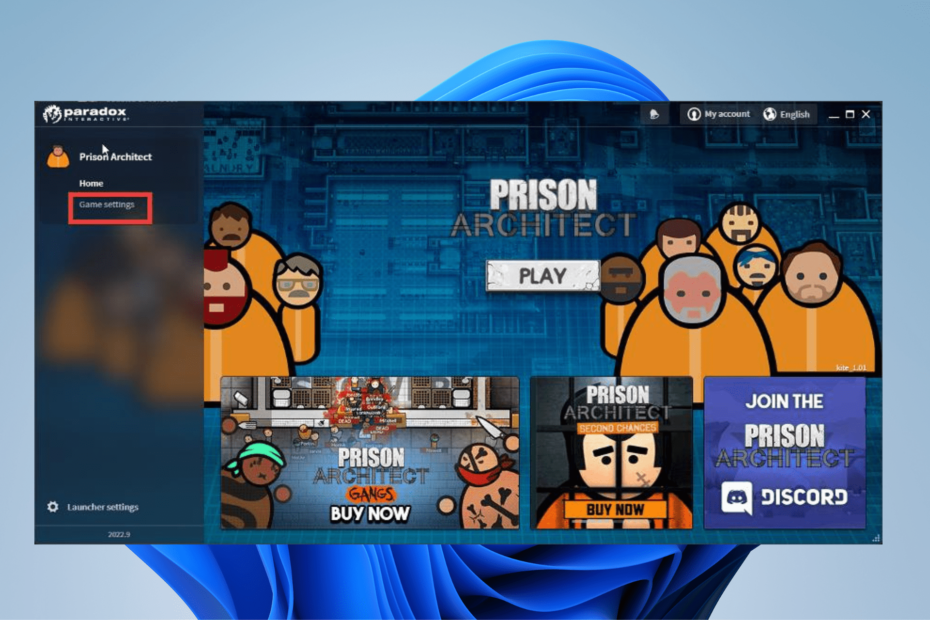ปัญหาเกี่ยวข้องกับเกมที่ไม่เป็นที่รู้จักหรือแอพหยุดทำงาน
- Paradox Launcher เป็นตัวเปิดวิดีโอเกมพิเศษสำหรับผู้พัฒนา Paradox Interactive
- ผู้เล่นบางคนบ่นถึงปัญหาหลายอย่างที่เกิดขึ้นเช่นหน้าจอว่างเปล่า
- คู่มือนี้จะแบ่ง 12 วิธีที่คุณสามารถลองแก้ไข Paradox Launcher
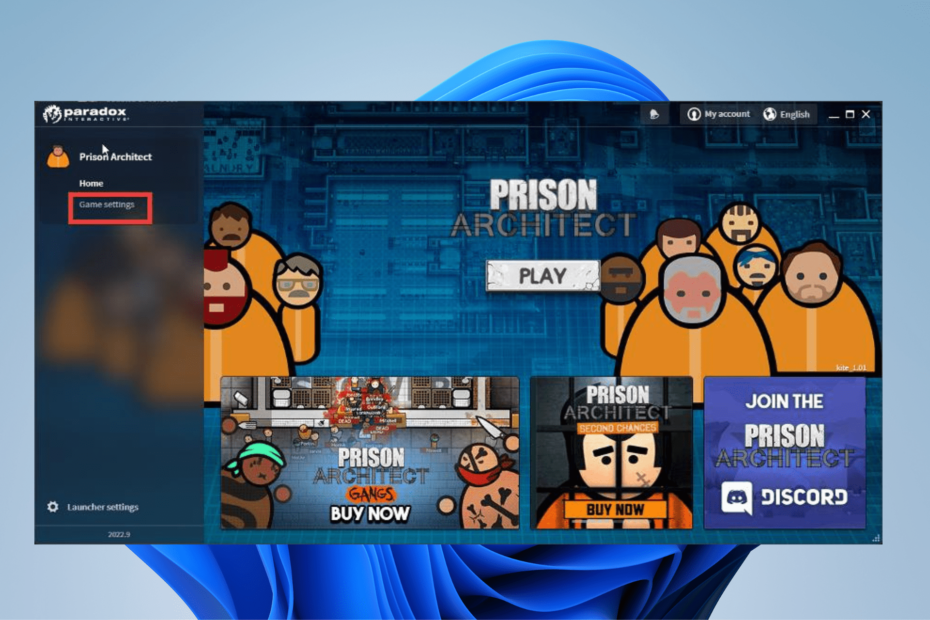
Xติดตั้งโดยคลิกดาวน์โหลดไฟล์
ซอฟต์แวร์นี้จะซ่อมแซมข้อผิดพลาดทั่วไปของคอมพิวเตอร์ ปกป้องคุณจากการสูญหายของไฟล์ มัลแวร์ ความล้มเหลวของฮาร์ดแวร์ และปรับแต่งพีซีของคุณเพื่อประสิทธิภาพสูงสุด แก้ไขปัญหาพีซีและลบไวรัสทันทีใน 3 ขั้นตอนง่ายๆ:
- ดาวน์โหลด Restoro PC Repair Tool ที่มาพร้อมกับสิทธิบัตรเทคโนโลยี (มีสิทธิบัตร ที่นี่).
- คลิก เริ่มสแกน เพื่อค้นหาปัญหาของ Windows ที่อาจทำให้เกิดปัญหากับพีซี
- คลิก ซ่อมทั้งหมด เพื่อแก้ไขปัญหาที่ส่งผลต่อความปลอดภัยและประสิทธิภาพของคอมพิวเตอร์ของคุณ
- Restoro ถูกดาวน์โหลดโดย 0 ผู้อ่านในเดือนนี้
Paradox Interactive เป็นวิดีโอเกมในสตอกโฮล์ม ประเทศสวีเดนที่มีตัวเรียกใช้งานของตัวเอง: ชื่อที่เหมาะเจาะลงตัวสำหรับ Paradox Launcher โดยพื้นฐานแล้วมันคือ Steam เวอร์ชันของผู้พัฒนา แอพที่คุณสามารถเปิดเกมได้
คุณสามารถเชื่อมต่อ Paradox Launcher กับ ไอน้ำแต่บางคนชอบที่จะแยกซอฟต์แวร์สองชิ้นออกจากกัน ไม่ว่าในกรณีใด เป็นที่ชัดเจนว่า Paradox กำลังพยายามสร้างแพลตฟอร์มออนไลน์ของตนเอง
หากคุณเป็นแฟนตัวยงของเกม Paradox เราขอแนะนำให้คุณดาวน์โหลดตัวเรียกใช้งาน อย่างไรก็ตาม คุณควรทราบถึงปัญหาหลายประการของแอป
Paradox Launcher ปลอดภัยหรือไม่?
อย่างแน่นอน. Paradox Launcher มีความปลอดภัยในการใช้งาน ไม่มีรายงานใด ๆ เกี่ยวกับมัลแวร์หรือไวรัสที่อัปโหลดไปยังคอมพิวเตอร์ของผู้ใช้อันเป็นผลมาจากการดาวน์โหลดแอปนี้
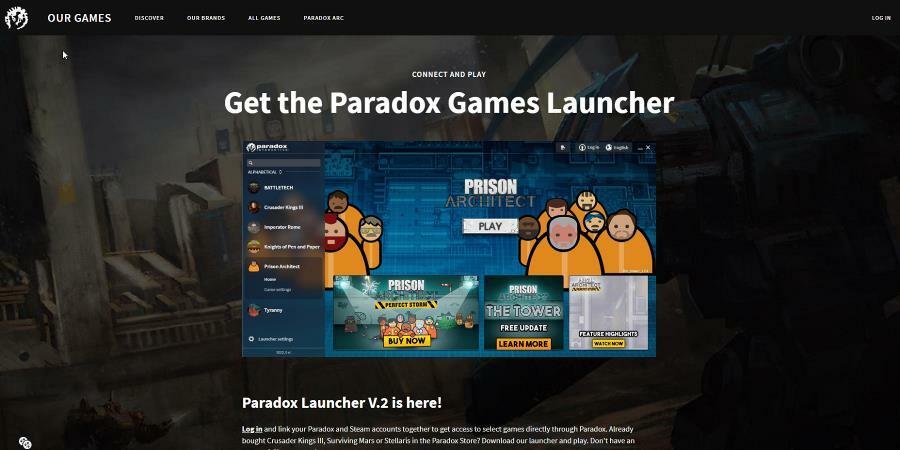
ปัญหาที่ทำให้เกิด Paradox Launcher เกี่ยวข้องกับเกมที่ไม่รู้จักหรือแอปหยุดทำงาน โดยทั่วไปจะมีปัญหาบางอย่างเกี่ยวกับตัวเรียกใช้งานและคู่มือนี้จะแก้ไขปัญหาเหล่านี้
ฉันจะแก้ไขปัญหาที่พบบ่อยที่สุดกับ Paradox Launcher ได้อย่างไร
1. ติดตั้งแล้ว
- เริ่มต้นด้วยการเปิดแถบค้นหาใน Windows แล้วพิมพ์ เพิ่มหรือลบโปรแกรม.
- คลิกรายการที่ปรากฏ
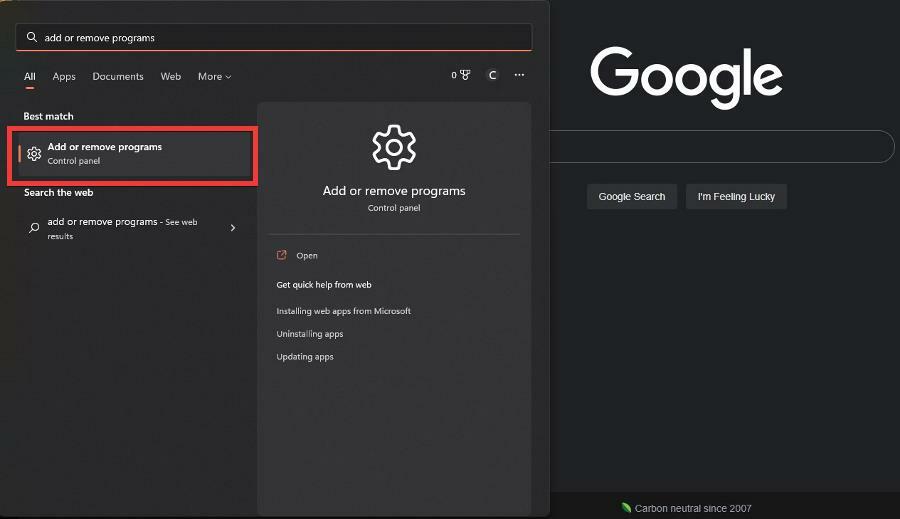
- เลื่อนลงมาจนกว่าคุณจะพบ Paradox Launcher คลิกจุดสามจุดทางด้านขวา
- ในเมนูบริบท คลิก ถอนการติดตั้ง
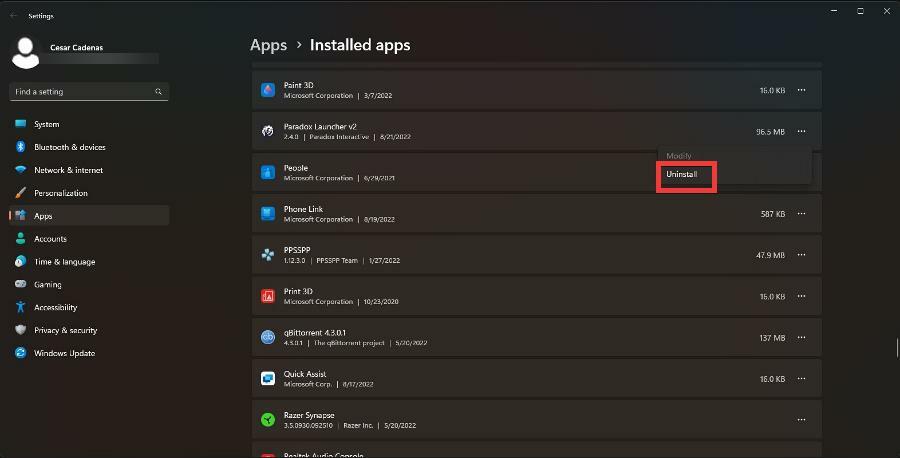
- เมื่อถอนการติดตั้งแล้ว คุณจะต้องลบโฟลเดอร์เฉพาะสามโฟลเดอร์ หากไม่มี ให้ข้ามไปยังขั้นตอนที่ 9
- สำหรับโฟลเดอร์แรก ให้เปิด File Explorer แล้วป้อนที่อยู่ต่อไปนี้:
ค:/ผู้ใช้//AppData/Local/Programs/Paradox Interactive/ - ที่ระบุว่า “
” ป้อนชื่อผู้ใช้สำหรับบัญชีบนคอมพิวเตอร์ของคุณ - ลบโฟลเดอร์ชื่อ ตัวเปิด.
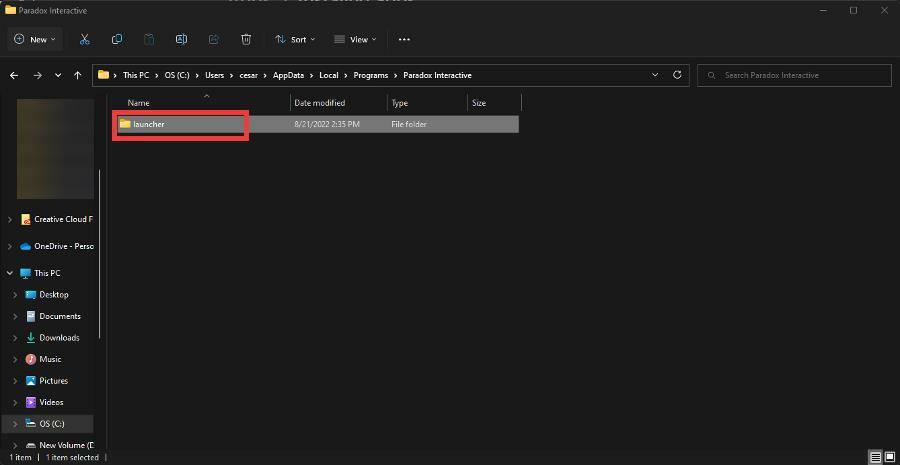
- ถัดไป ให้ลบไฟล์ที่คุณเห็นที่นี่:
ค:/ผู้ใช้//AppData/Local/Paradox Interactive/ 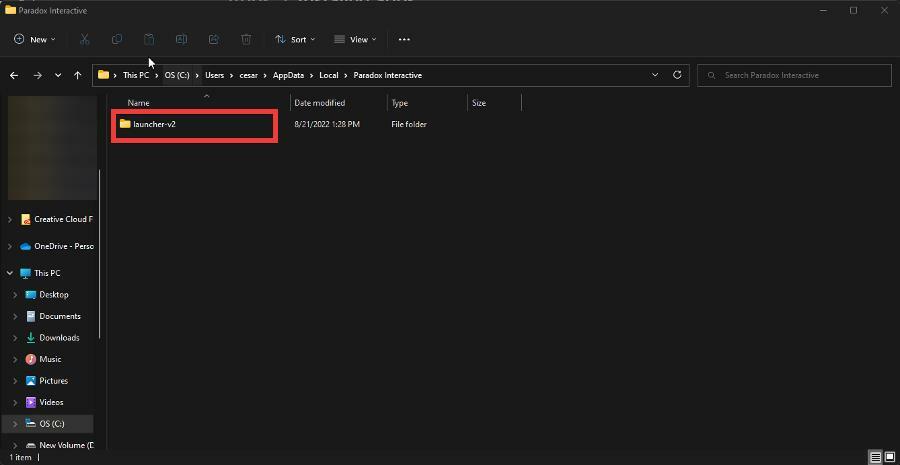
- สุดท้าย ให้ลบไฟล์ที่คุณเห็นที่นี่:
ค:/ผู้ใช้//AppData/โรมมิ่ง/Paradox Interactive/launcher-v2/ 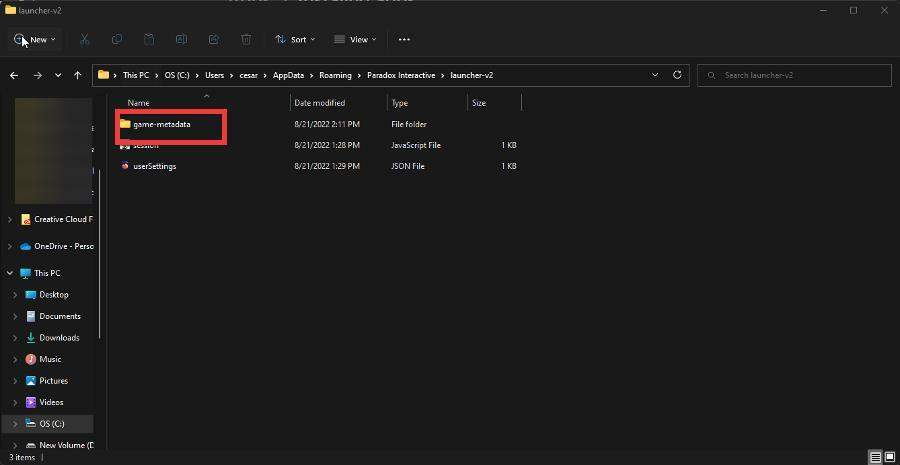
- เมื่อลบโฟลเดอร์เหล่านั้นแล้ว ให้ค้นหา Steam หรือ Epic Games Launcher และเรียกใช้ในฐานะผู้ดูแลระบบ
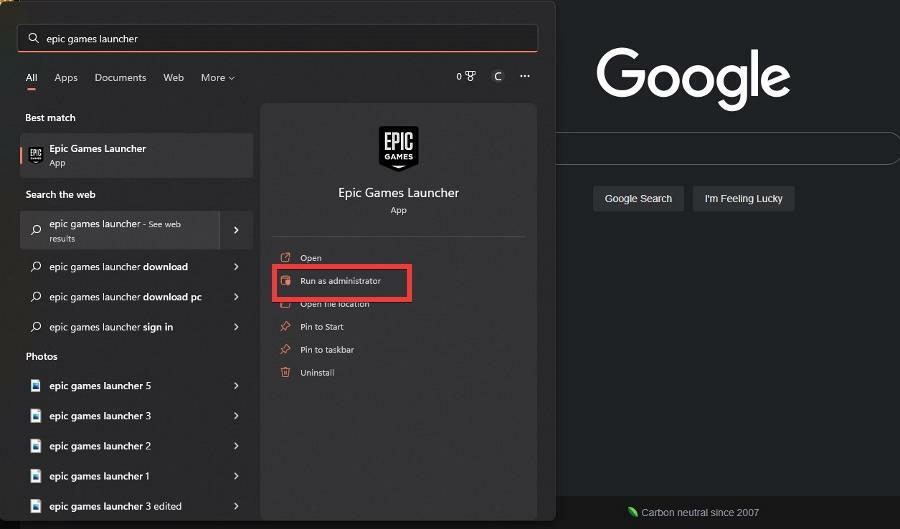
- หน้าต่างเล็ก ๆ อาจปรากฏขึ้นเพื่อถามคุณว่าต้องการเปลี่ยนแปลงหรือไม่ เลือก ใช่.
- ตอนนี้ในตัวเรียกใช้งาน ให้รันเกม Paradox Interactive ที่คุณต้องการเล่นและเปิดใช้งาน
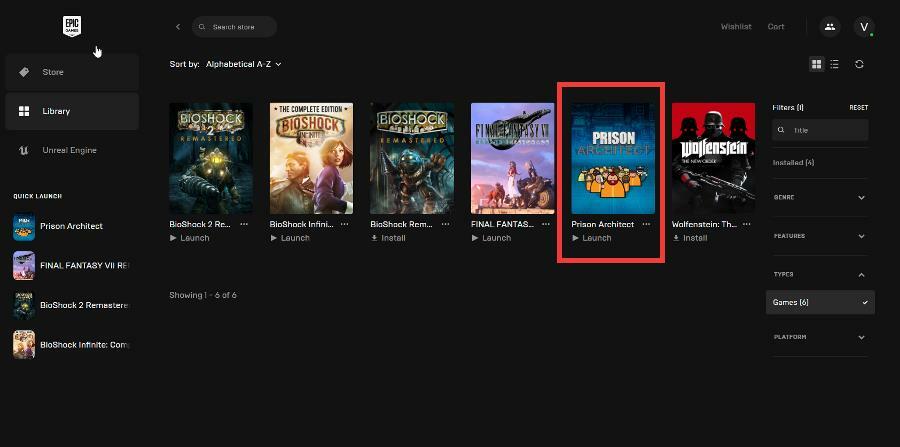
- เมื่อทำตามขั้นตอนเหล่านี้ Paradox Launcher จะติดตั้งใหม่และกำจัดปัญหาใดๆ ที่คุณอาจมี
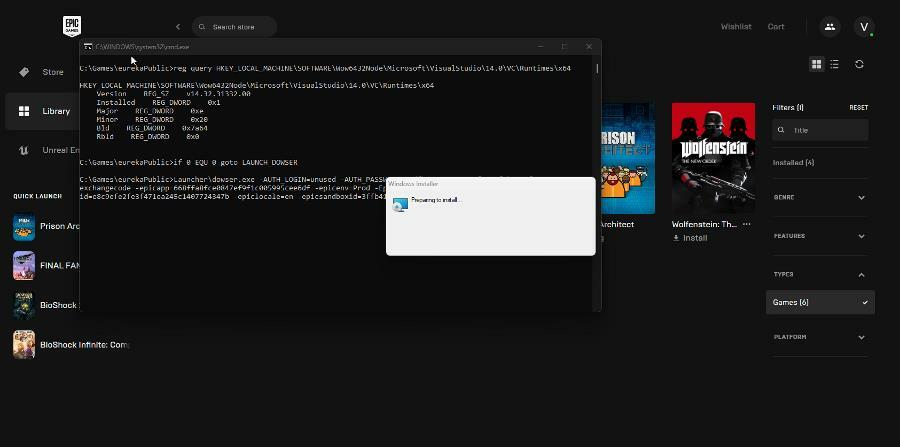
2. หน้าจอสีดำ
- เริ่มต้นด้วยการปิด Paradox Launcher
- ตัดการเชื่อมต่อจากอินเทอร์เน็ต คุณสามารถทำได้โดยคลิกที่ Wi-Fไอคอน i ที่มุมล่างขวาแล้วคลิกไอคอนดังกล่าวเพื่อปิด
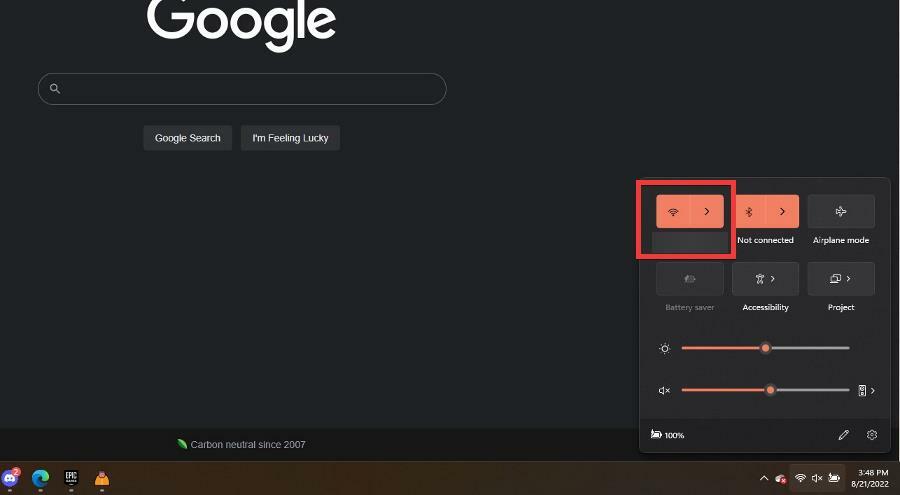
- เปิด Paradox Launcher อีกครั้งและออกจากระบบหากบัญชีของคุณยังเข้าสู่ระบบอยู่
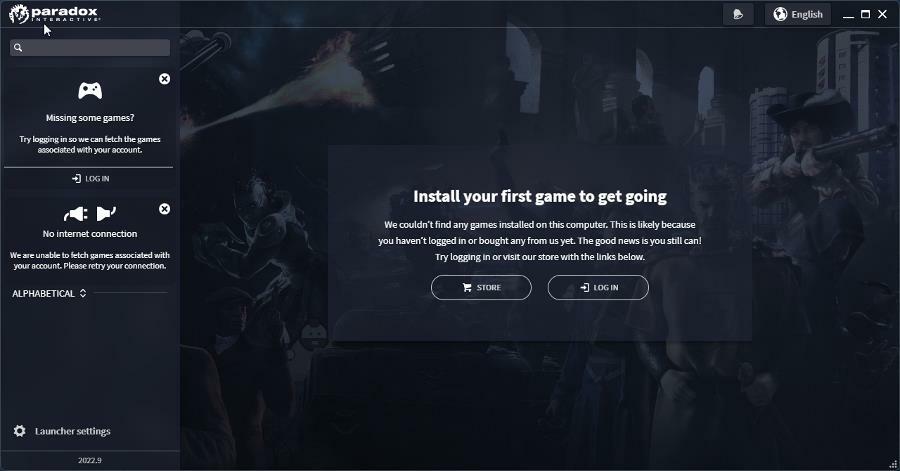
- เชื่อมต่ออินเทอร์เน็ตอีกครั้งและปัญหาควรได้รับการแก้ไข
3. หน้าจอสีน้ำเงิน
- วิธีแรกในการอัปเดตไดรเวอร์คือไปที่ Windows Update ส่วนใน การตั้งค่า เมนู.
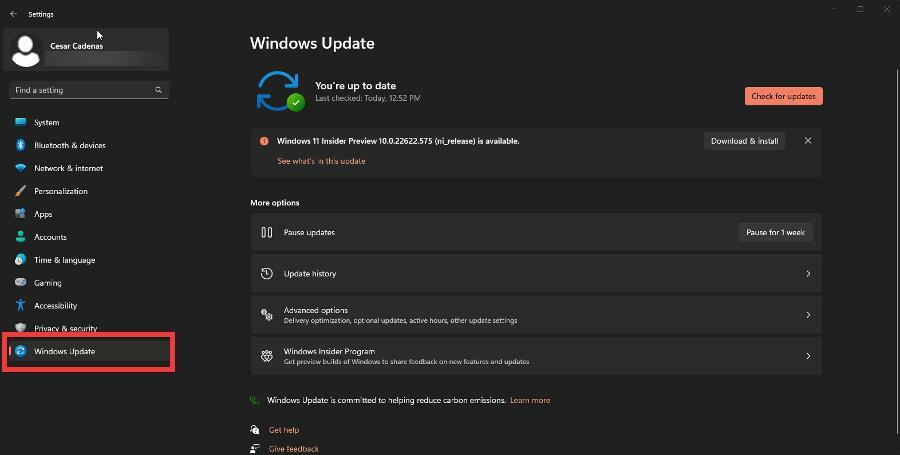
- คุณสามารถคลิก ตรวจสอบสำหรับการอัพเดต ปุ่มที่มุมขวาบนหากมีการอัพเดทใด ๆ
- คุณสามารถคลิก ดาวน์โหลดและติดตั้ง เพื่ออัปเดตคอมพิวเตอร์ของคุณ
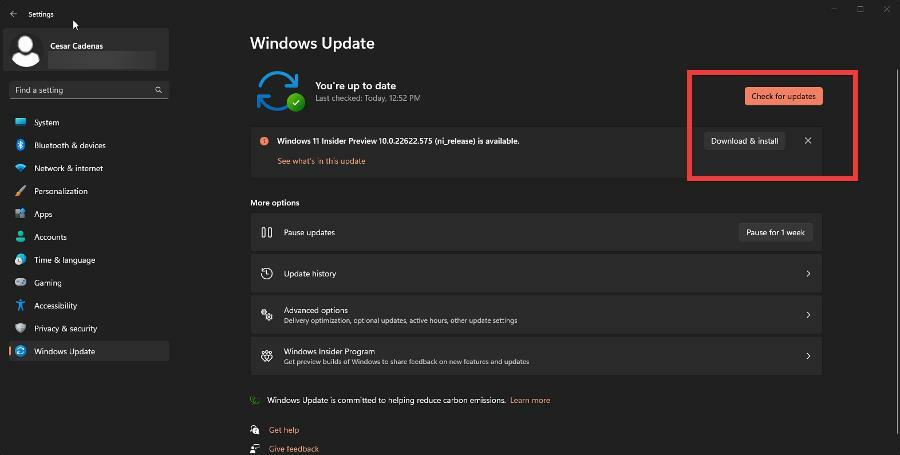
- ในทางกลับกัน คุณสามารถเปิด ตัวจัดการอุปกรณ์ และคลิกที่ ดิสก์ไดรฟ์.
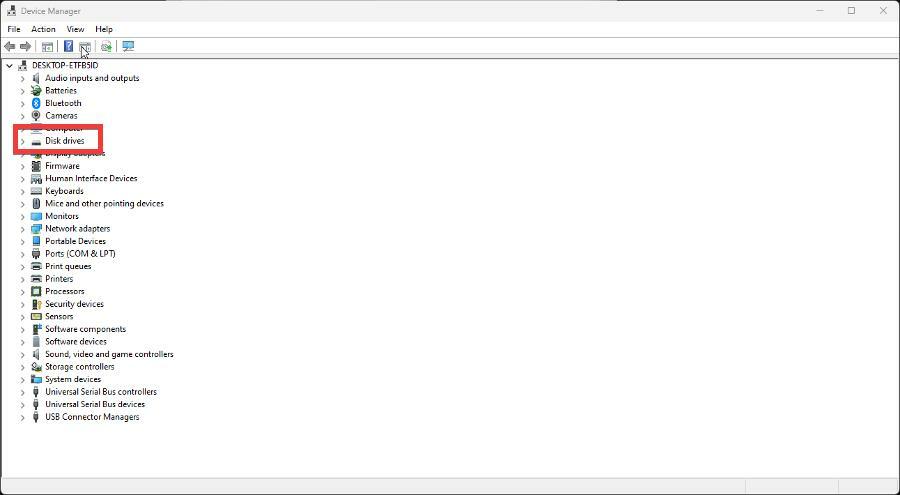
- คลิกขวาที่ไดรเวอร์และเลือก อัพเดทไดรเวอร์
- ในหน้าต่างใหม่นี้ เลือก ค้นหาไดรเวอร์โดยอัตโนมัติ ที่จะปรับปรุง เมื่อเสร็จแล้ว หน้าต่างจะปิดโดยอัตโนมัติ
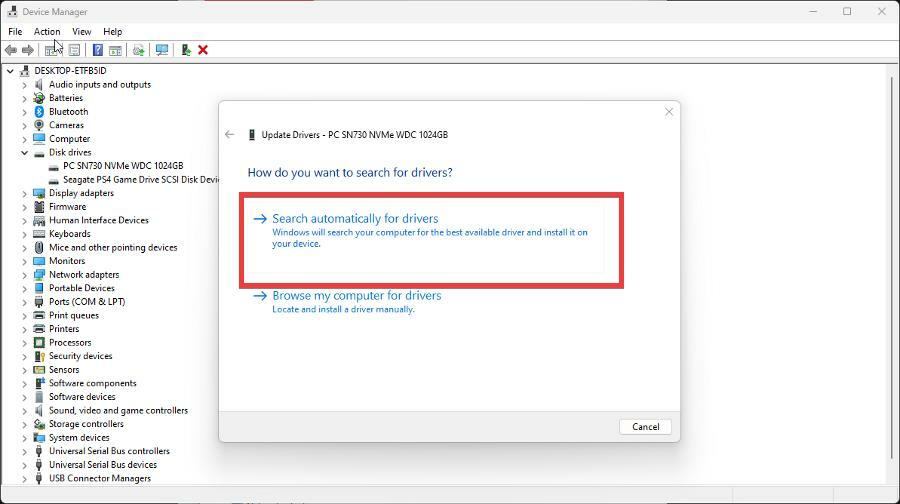
เคล็ดลับจากผู้เชี่ยวชาญ: ปัญหาพีซีบางอย่างแก้ไขได้ยาก โดยเฉพาะอย่างยิ่งเมื่อพูดถึงที่เก็บที่เสียหายหรือไฟล์ Windows ที่หายไป หากคุณกำลังมีปัญหาในการแก้ไขข้อผิดพลาด ระบบของคุณอาจเสียหายบางส่วน เราแนะนำให้ติดตั้ง Restoro ซึ่งเป็นเครื่องมือที่จะสแกนเครื่องของคุณและระบุว่ามีข้อผิดพลาดอะไร
คลิกที่นี่ เพื่อดาวน์โหลดและเริ่มการซ่อมแซม
ปัญหาหน้าจอสีน้ำเงินเป็นผลมาจากปัญหาฮาร์ดแวร์หรือไดรเวอร์มากกว่า Paradox Launcher
คอมพิวเตอร์มีไดรเวอร์หลายสิบตัว และหากตัวใดตัวหนึ่งล้าสมัย คุณสามารถใช้เวลามากมายในการค้นหามัน หากคุณต้องการทางเลือกที่ปลอดภัยและเร็วกว่า คุณควรพิจารณาใช้เครื่องมือที่เชี่ยวชาญในการอัปเดตไดรเวอร์ เช่น ซ่อมไดร์เวอร์.
ข้อผิดพลาดต่างๆ เป็นผลมาจากไดรเวอร์ทำงานผิดปกติ ในกรณีนี้ คุณอาจต้องอัปเดตหรือติดตั้งคอมโพเนนต์เฉพาะนี้ใหม่ทั้งหมด เนื่องจากกระบวนการนี้ไม่ตรงไปตรงมาจึงจะเสร็จสมบูรณ์ เราขอแนะนำให้ใช้เครื่องมืออัตโนมัติสำหรับงาน นี่คือวิธีการ:
- ดาวน์โหลดและติดตั้ง DriverFix.
- เปิดแอป
- รอให้ซอฟต์แวร์ตรวจหาไดรเวอร์ที่ผิดพลาดทั้งหมดของคุณ
- ตอนนี้ คุณจะเห็นรายการไดรเวอร์ทั้งหมดที่มีปัญหา และคุณเพียงแค่ต้องเลือกไดรเวอร์ที่คุณต้องการแก้ไข
- รอให้ DriverFix ดาวน์โหลดและติดตั้งไดรเวอร์ใหม่ล่าสุด
- เริ่มต้นใหม่ พีซีของคุณเพื่อให้การเปลี่ยนแปลงมีผล

ซ่อมไดร์เวอร์
รักษา Windows ของคุณให้ปลอดภัยจากข้อผิดพลาดทุกประเภทที่เกิดจากไดรเวอร์ที่เสียหาย โดยการติดตั้งและใช้งาน DriverFix วันนี้!
เข้าไปดูในเว็บไซต์
ข้อจำกัดความรับผิดชอบ: โปรแกรมนี้จำเป็นต้องอัปเกรดจากเวอร์ชันฟรีเพื่อดำเนินการบางอย่าง
4. หน้าจอว่างเปล่า
- ค้นหาและเปิด ไฟร์วอลล์ Windows Defender กับ การรักษาความปลอดภัยขั้นสูง.
- คลิก กฎขาเข้า ทางด้านซ้ายมือ
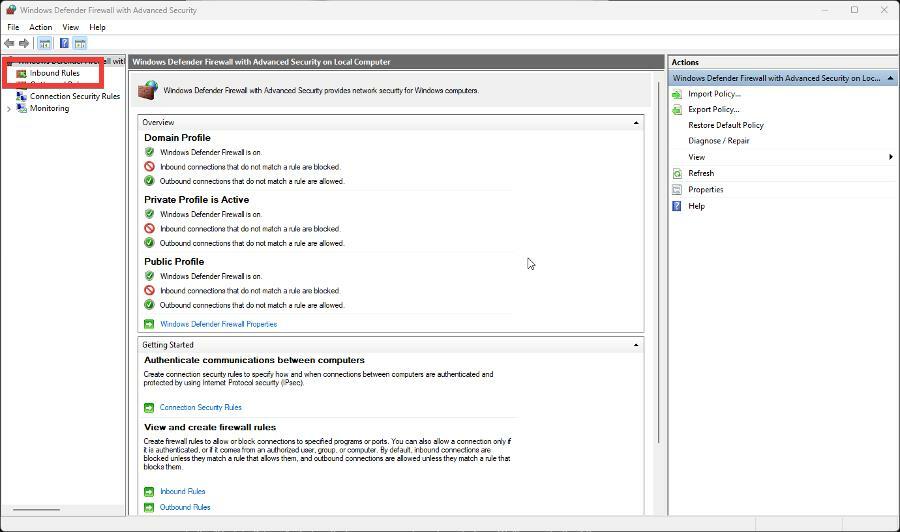
- คลิก กฎใหม่ ทางด้านขวามือ
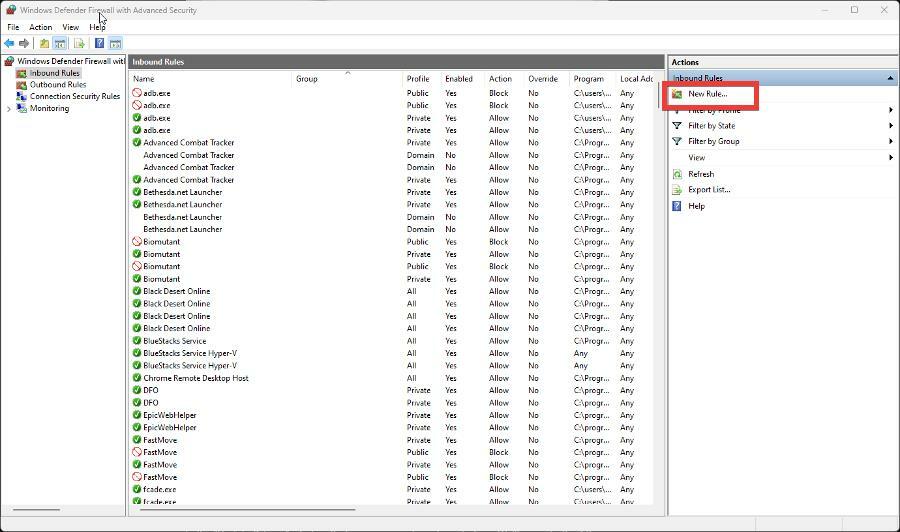
- ในหน้าต่างใหม่นี้ คลิก โปรแกรม, แล้ว ต่อไป.
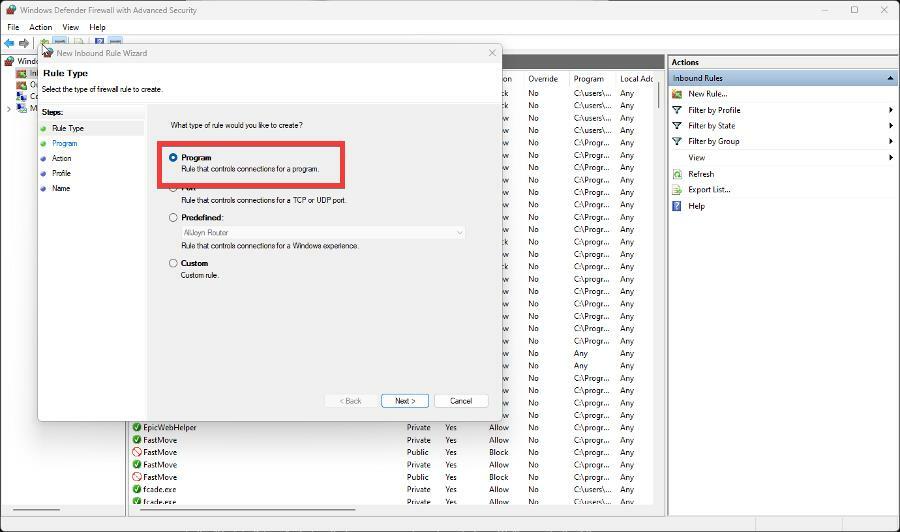
- คลิก เรียกดู
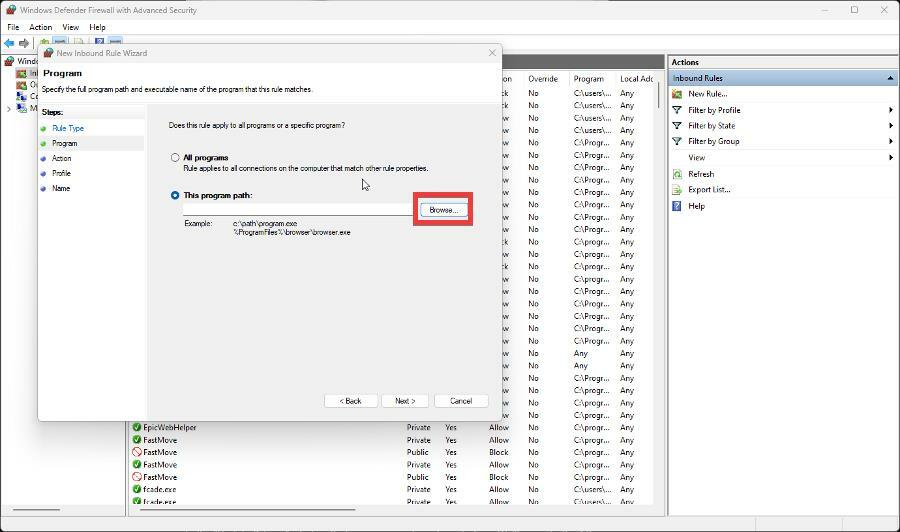
- ใน File Explorer ไปที่:
C:\ผู้ใช้\\AppData\Local\Programs\Paradox Interactive\launcher - เลือกเวอร์ชันล่าสุด
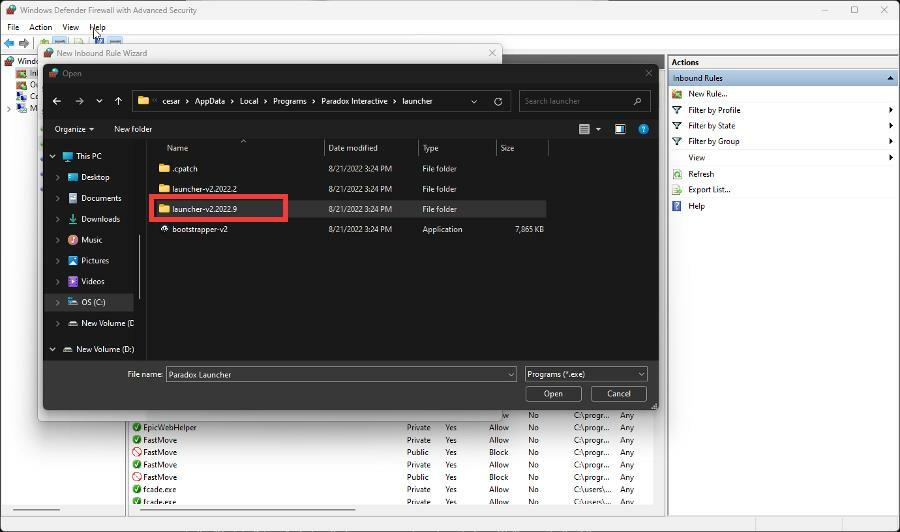
- ในโฟลเดอร์ต่อไปนี้ ให้เลือก Paradox Launcher จากนั้น เปิด.
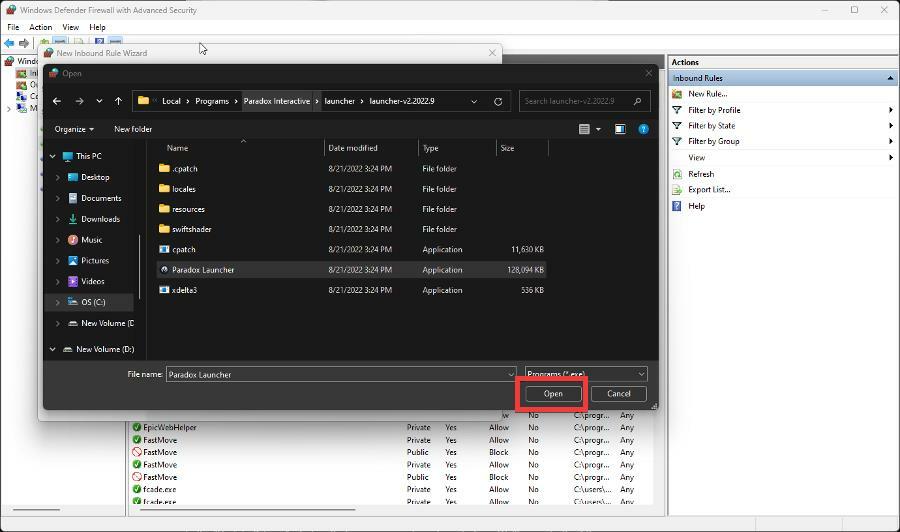
- ย้อนกลับไปในตัวช่วยสร้างกฎขาเข้า คลิก ต่อไป.
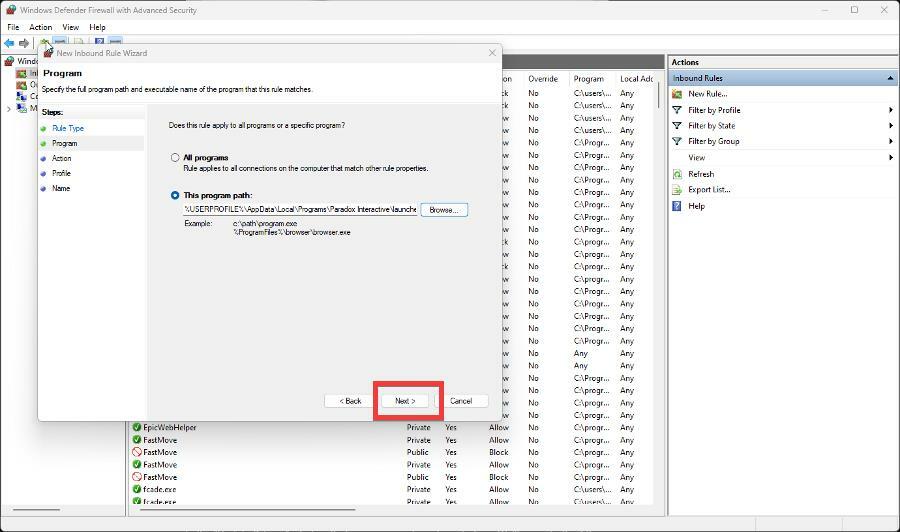
- คลิก อนุญาตให้เชื่อมต่อ แล้ว ต่อไป.
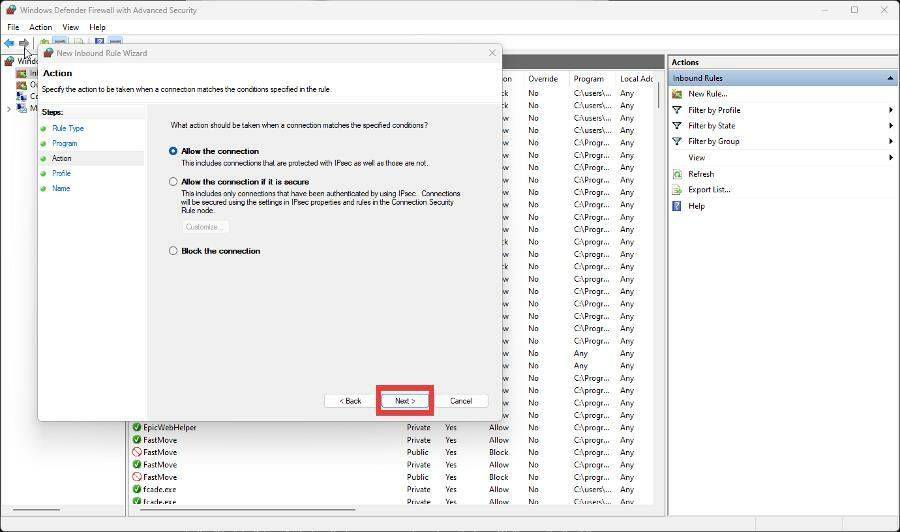
- กำหนดค่าวิธีการใช้กฎ จากนั้นคลิก ถัดไป
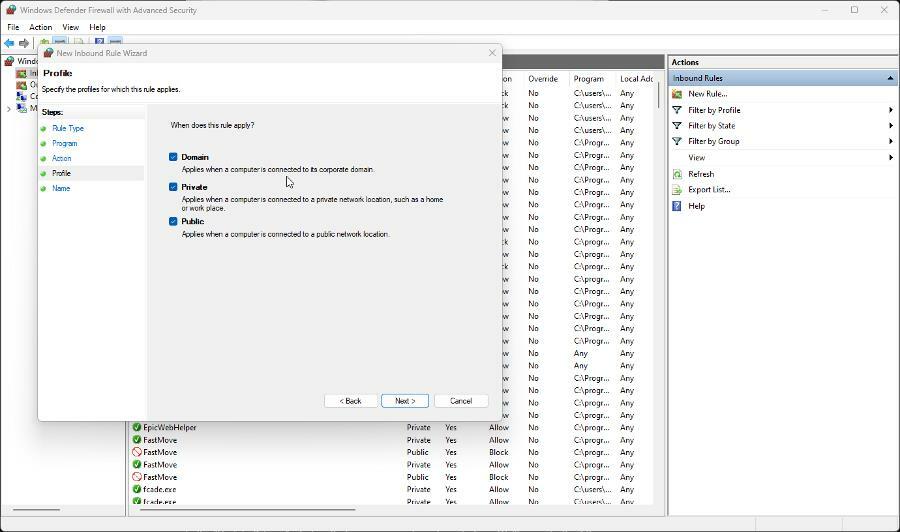
- ตั้งชื่อกฎและคำอธิบายหากคุณต้องการ
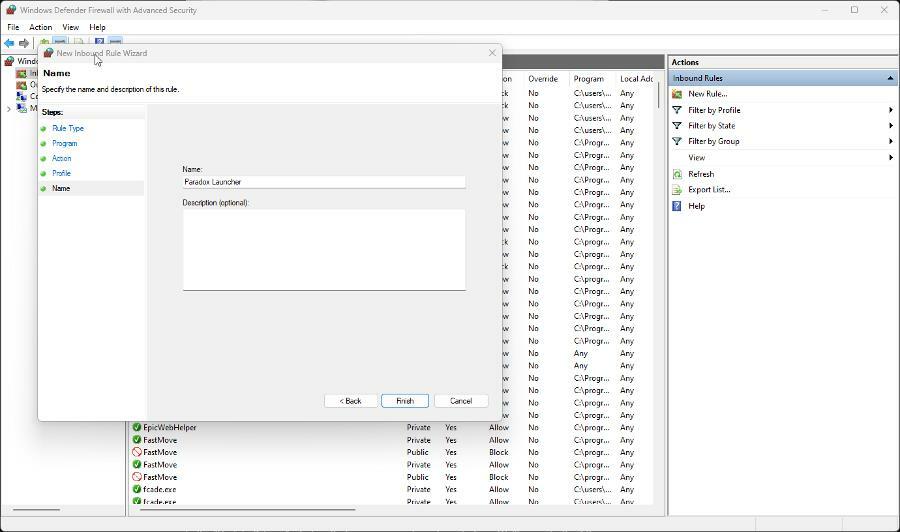
- คลิก เสร็จ.
5. แอพขัดข้อง
- ในการแก้ปัญหาการหยุดทำงานของ Paradox Launcher คุณต้องทำซ้ำขั้นตอนจากวิธีแก้ปัญหาแรก
- ถอนการติดตั้ง Paradox Launcher ใน การตั้งค่า Windows เมนู.
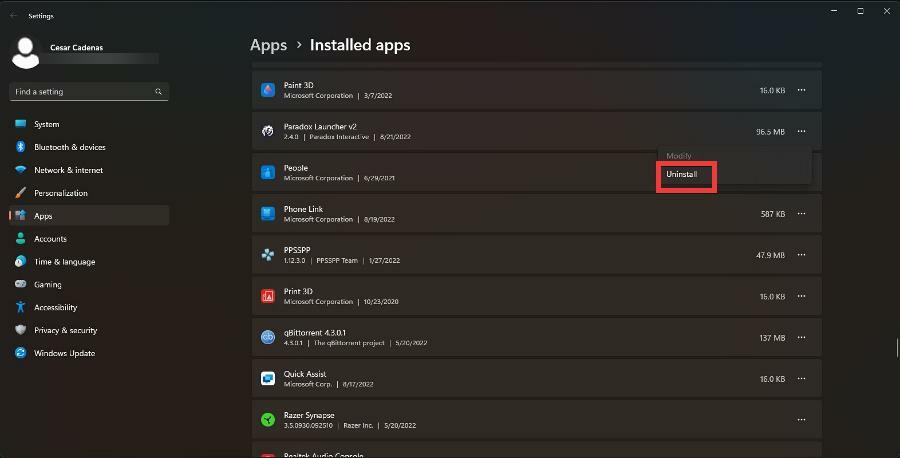
- และเหมือนเมื่อก่อน คุณจะต้องไปที่ File Explorer และลบโฟลเดอร์เฉพาะสามโฟลเดอร์
- ไปที่:
ค:/ผู้ใช้//AppData/Local/Programs/Paradox Interactive/ - ลบโฟลเดอร์ที่แสดงในภาพ จำไว้ ต้องถูกแทนที่ด้วยชื่อผู้ใช้ที่คุณใช้สำหรับคอมพิวเตอร์ของคุณ
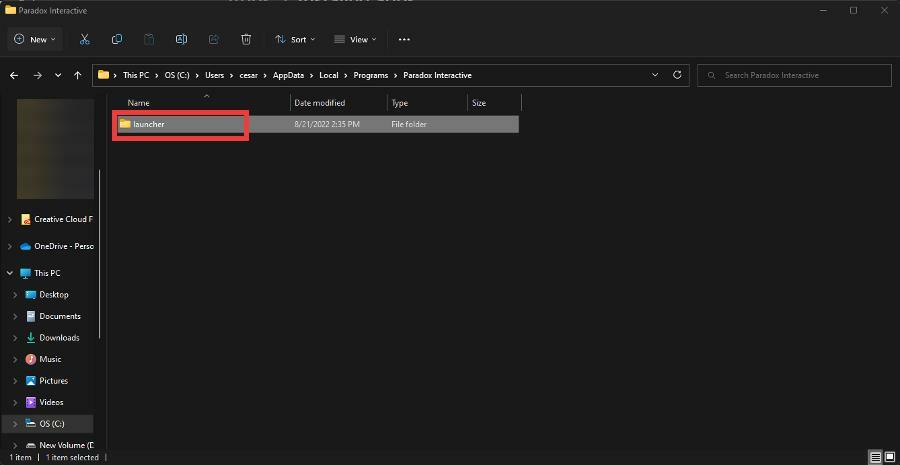
- ตอนนี้ไปที่:
ค:/ผู้ใช้//AppData/Local/Paradox Interactive/ - ลบโฟลเดอร์ที่แสดงในภาพ:
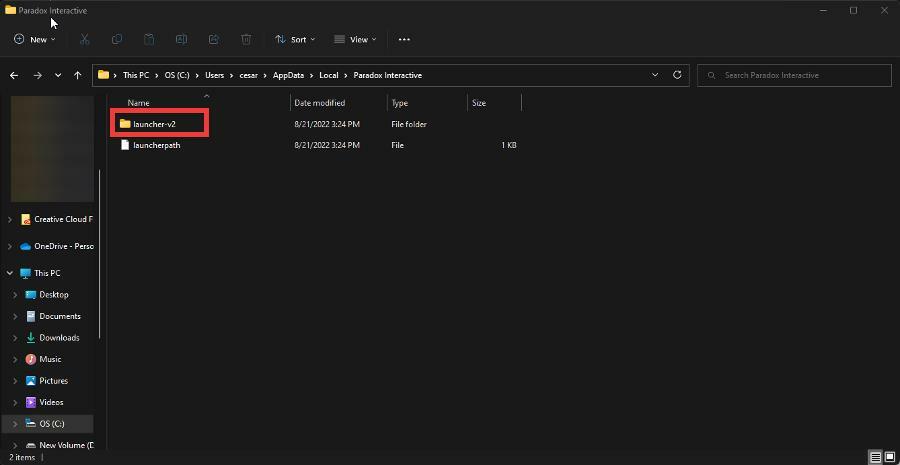
- ไปที่:
ค:/ผู้ใช้//AppData/โรมมิ่ง/Paradox Interactive/launcher-v2/ - ลบโฟลเดอร์ที่นั่น:
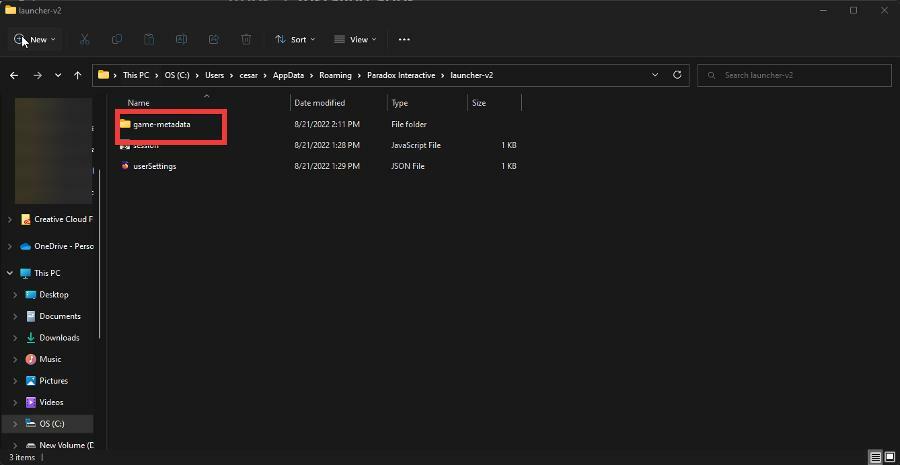
- เรียกใช้ Steam หรือ Epic Games Launcher อย่างใดอย่างหนึ่งซึ่งมีชื่อ Paradox Interactive และเรียกใช้ในฐานะผู้ดูแลระบบ
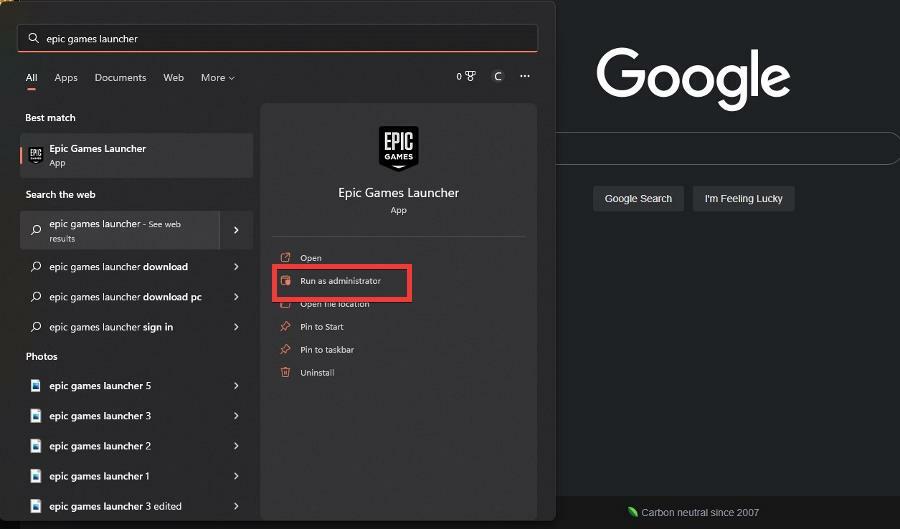
- เปิดชื่อ Paradox Interactive จากแอปของบุคคลที่สาม
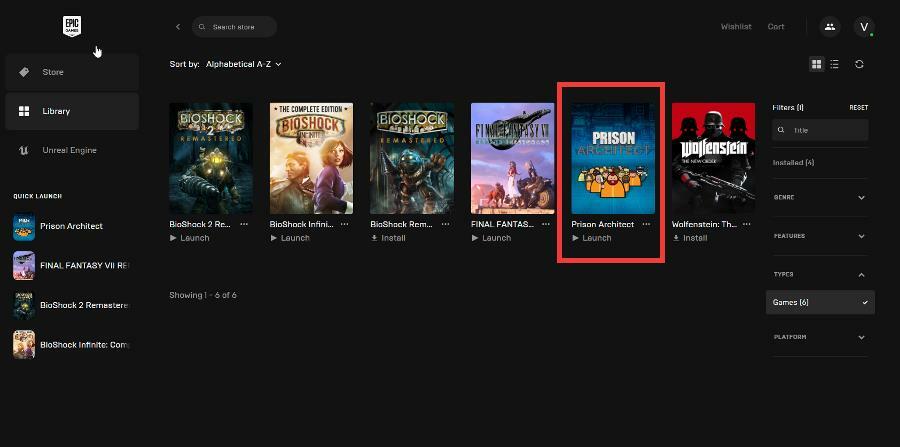
- การดำเนินการนี้จะติดตั้ง Paradox Launcher อีกครั้งและเตรียมเกมให้พร้อม
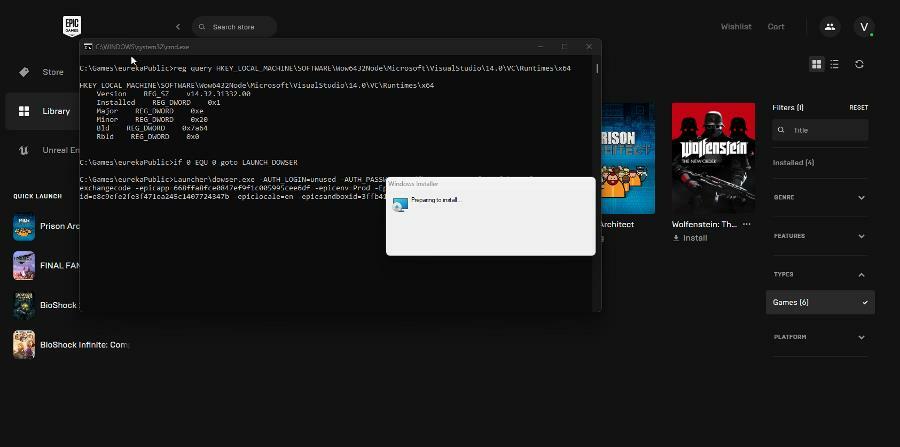
6. ติดตั้งเกมแล้ว
- เริ่มต้นด้วยการถอนการติดตั้ง Paradox Launcher และไปที่ตำแหน่งต่อไปนี้ใน File Explorer
- ก่อนอื่น ไปที่:
ค:/ผู้ใช้//AppData/Local/Programs/Paradox Interactive/ - ลบไฟล์ที่นั่น:
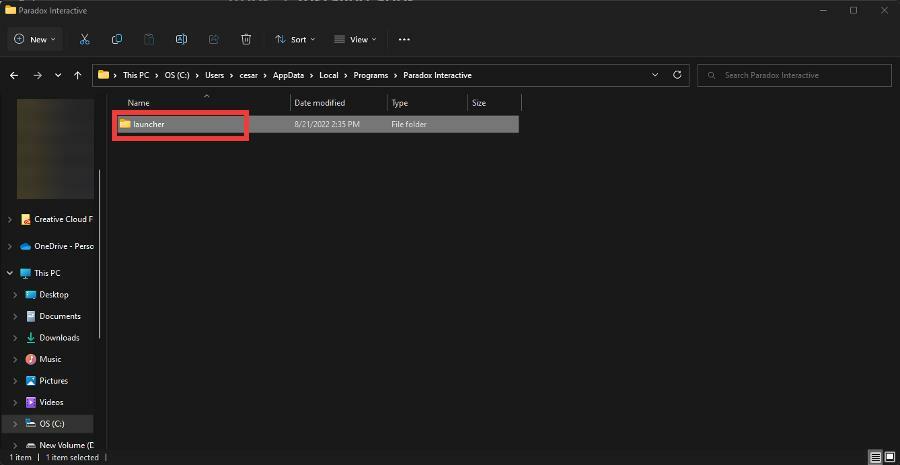
- จากนั้นไปที่:
ค:/ผู้ใช้//AppData/Local/Paradox Interactive/ - ลบโฟลเดอร์ที่นั่น:
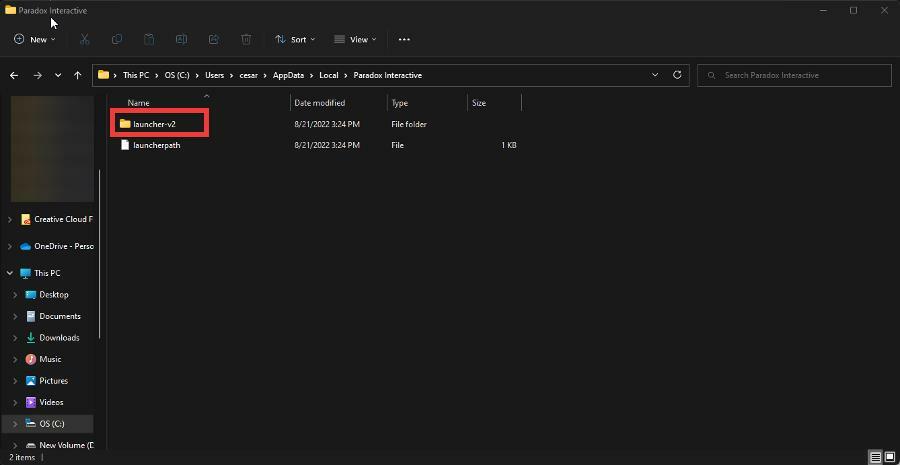
- สุดท้ายไปที่:
ค:/ผู้ใช้//AppData/โรมมิ่ง/Paradox Interactive/launcher-v2/ - ลบโฟลเดอร์ที่นั่น
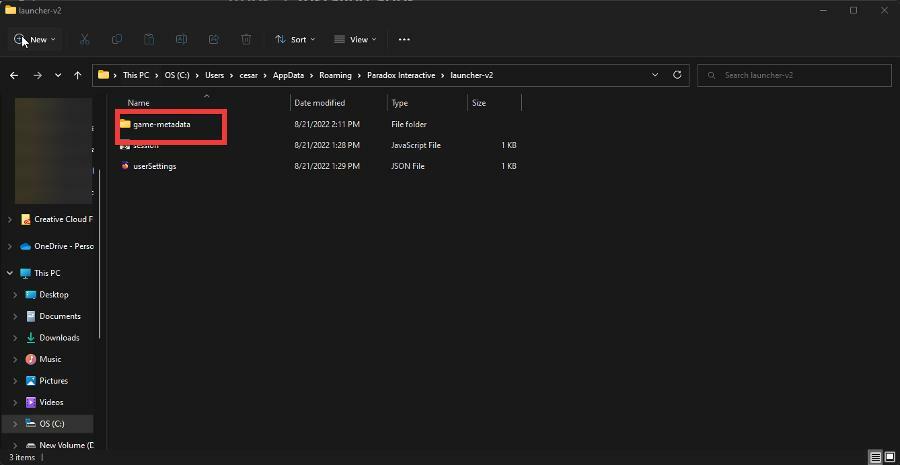
- เปิดเกม Paradox Interactive จากตัวเรียกใช้งานบุคคลที่สาม เช่น Steam หรือ Epic Games Launcher
- วิธีเล่น Myst Game Series บนพีซี Windows 10/11 ของคุณ
- 3 วิธีง่ายๆ ในการลบบันทึกบน Steam Cloud จากพีซีของคุณ
- 4 วิธีที่ดีที่สุดในการเล่น Heroes of Might and Magic 3 บน Windows/Mac
7. ปุ่มเล่นไม่ทำงาน
- มีสองวิธีที่คุณสามารถลองได้ ขั้นแรก คุณสามารถเรียกใช้ Paradox Launcher ในฐานะผู้ดูแลระบบได้ เปิดแถบค้นหาขึ้นมาแล้วพิมพ์ Paradox Launcher.
- เลือก เรียกใช้ในฐานะผู้ดูแลระบบ
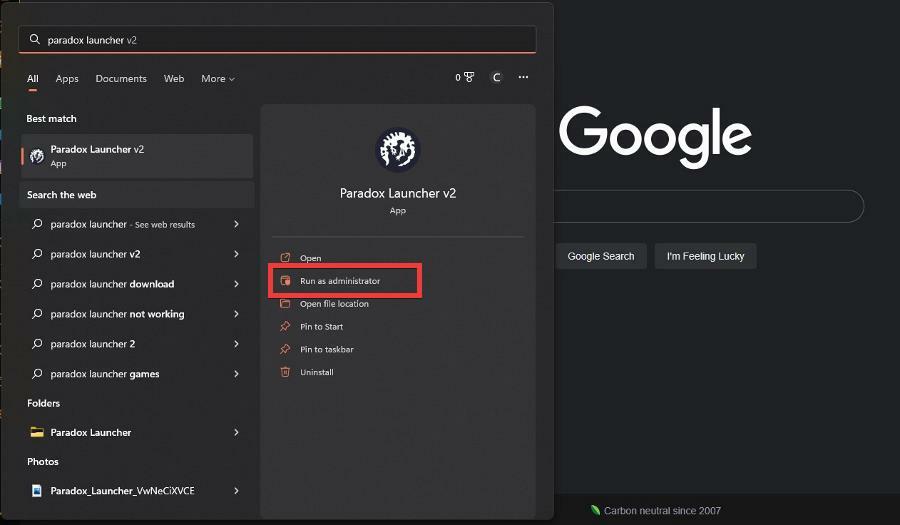
- สิ่งอื่นที่คุณสามารถทำได้คืออัปเดตแอปด้วยตนเองหากแอปไม่ได้ทำโดยอัตโนมัติ ไปที่เว็บไซต์ของ Paradox Launcher และดาวน์โหลดแอปอีกครั้งเพื่ออัปเดต
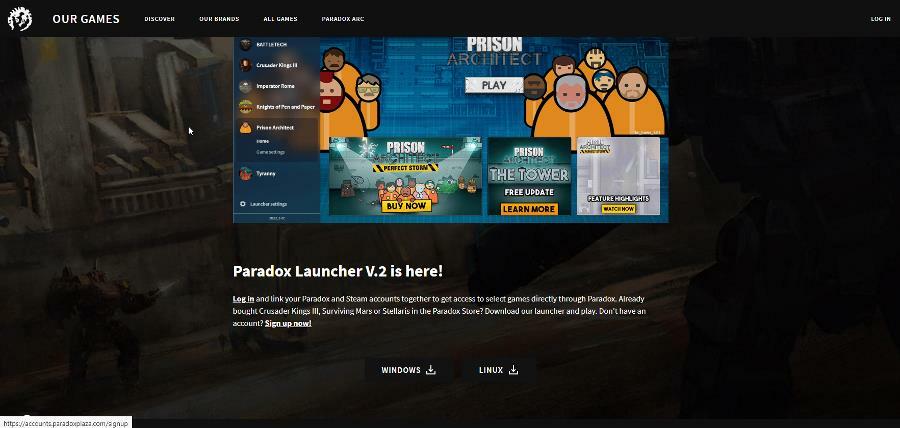
8. ไม่พบไฟล์การกำหนดค่า
- การแก้ไขปัญหานี้คุณต้องดำเนินการแก้ไขปัญหาแรก เริ่มต้นด้วยการถอนการติดตั้ง Paradox Launcher จากคอมพิวเตอร์ของคุณ
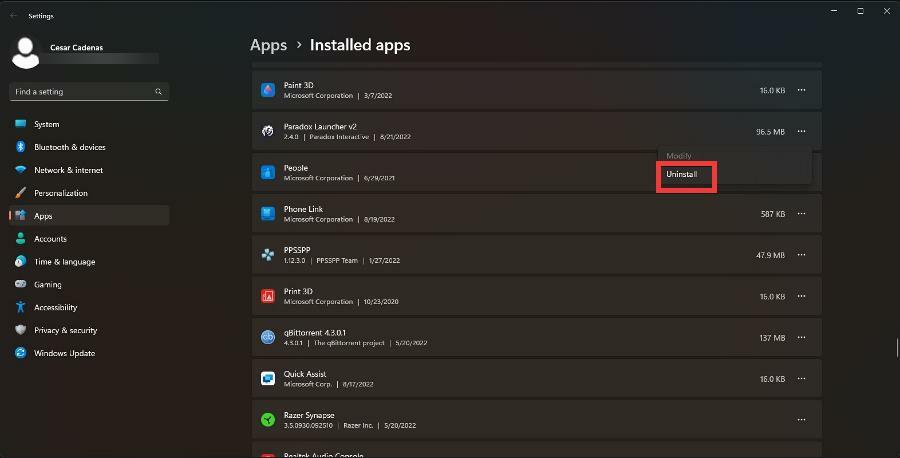
- ตอนนี้ไปที่:
ค:/ผู้ใช้//AppData/Local/Programs/Paradox Interactive/ - ลบโฟลเดอร์ที่นั่น:
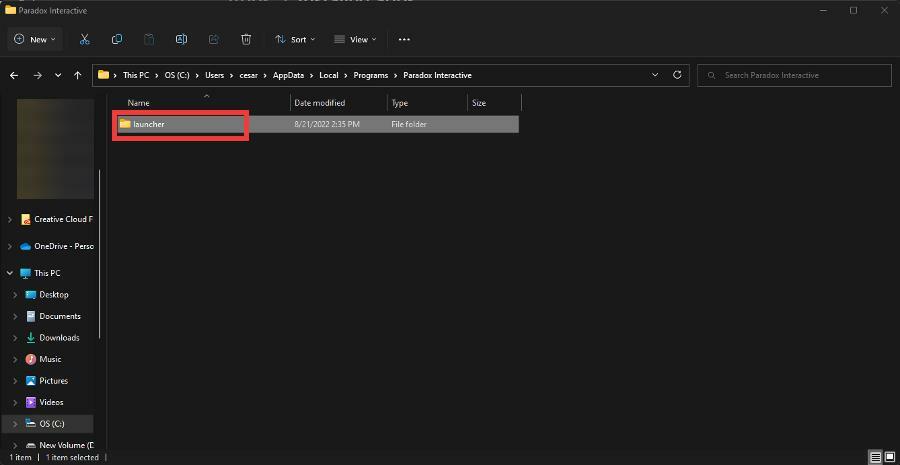
- ตอนนี้ไปที่:
ค:/ผู้ใช้//AppData/Local/Paradox Interactive/ - ลบโฟลเดอร์:
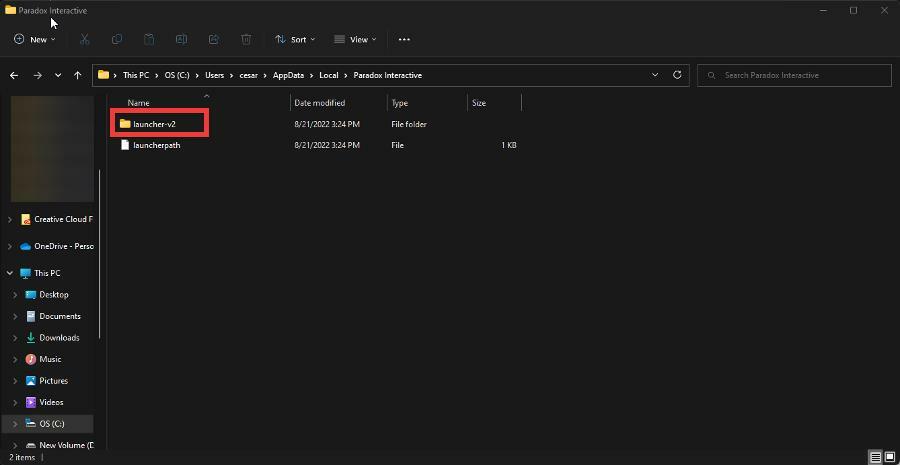
- สุดท้ายไปที่:
ค:/ผู้ใช้//AppData/โรมมิ่ง/Paradox Interactive/launcher-v2/ - ลบโฟลเดอร์ชื่อ ข้อมูลเมตาเกม:
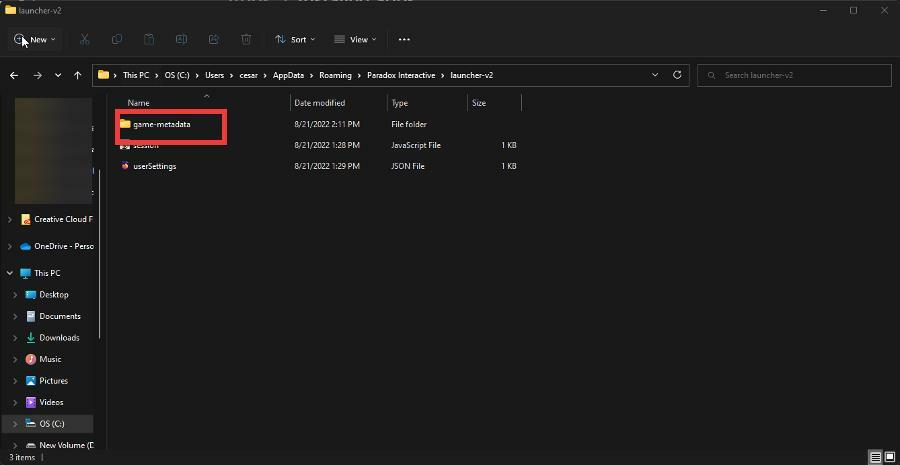
9. ไม่สามารถยืนยันความเป็นเจ้าของได้
- ไม่สามารถตรวจสอบความเป็นเจ้าของเกมบน Paradox Launcher ได้เนื่องจากปัญหาบางอย่างกับ Windows
- วิธีหนึ่งที่คุณสามารถแก้ไขได้คือการเริ่มเกมผ่านตัวเรียกใช้งานบุคคลที่สาม เช่น Steam หรือ Epic Games Launcher
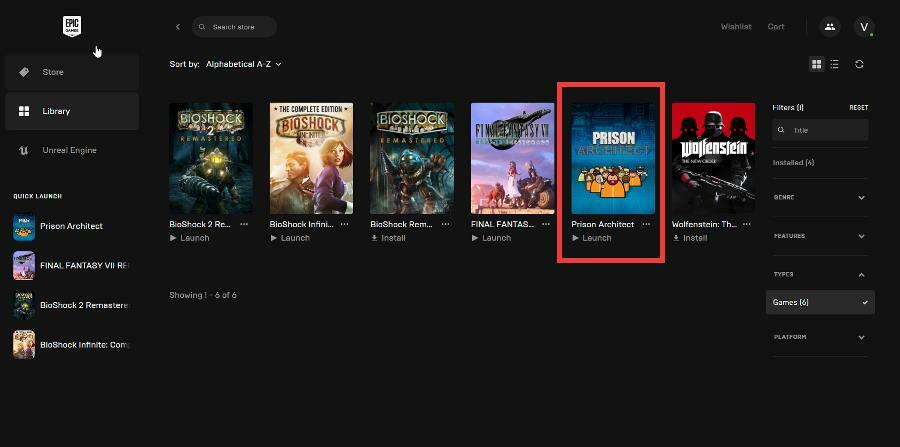
- หากคุณซื้อเกมผ่าน Microsoft Store คุณควรรีสตาร์ทคอมพิวเตอร์ก่อน
- หลังจากที่คุณรีสตาร์ทคอมพิวเตอร์ ไปที่ Microsoft Store และเปิดเกมจากที่นั่น ปัญหาควรได้รับการแก้ไข
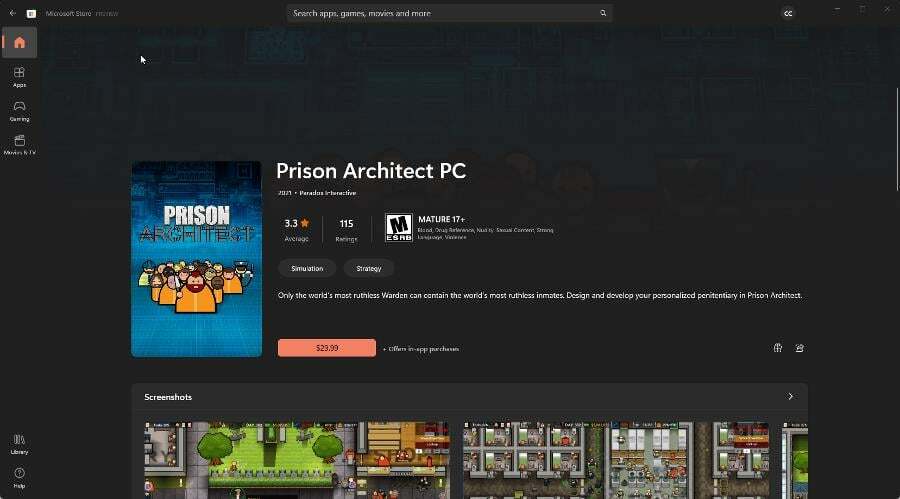
10. ข้อผิดพลาดในการตั้งค่า V2
- ตรวจสอบให้แน่ใจว่า Paradox Launcher อยู่ในกฎขาเข้าของ ไฟร์วอลล์ Windows Defender กับ การรักษาความปลอดภัยขั้นสูง.
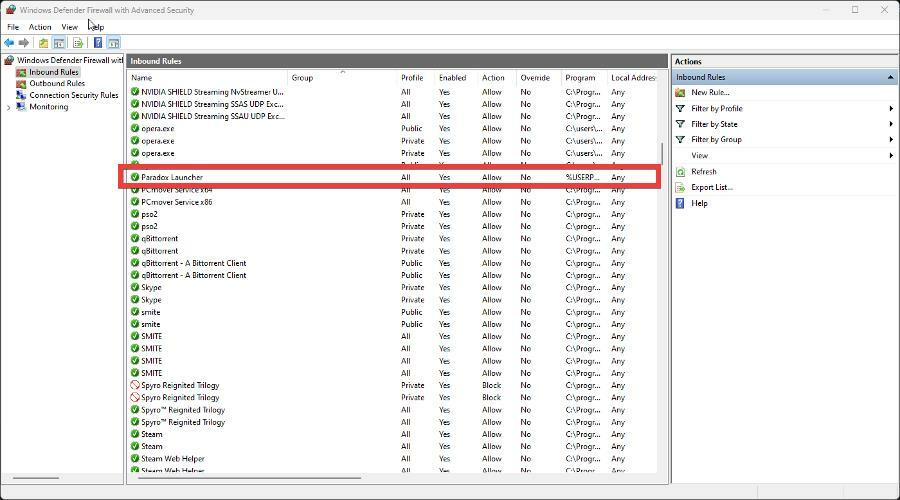
- หากต้องการเพิ่มกฎขาเข้า ให้คลิก กฎขาเข้า ทางด้านซ้ายมือ
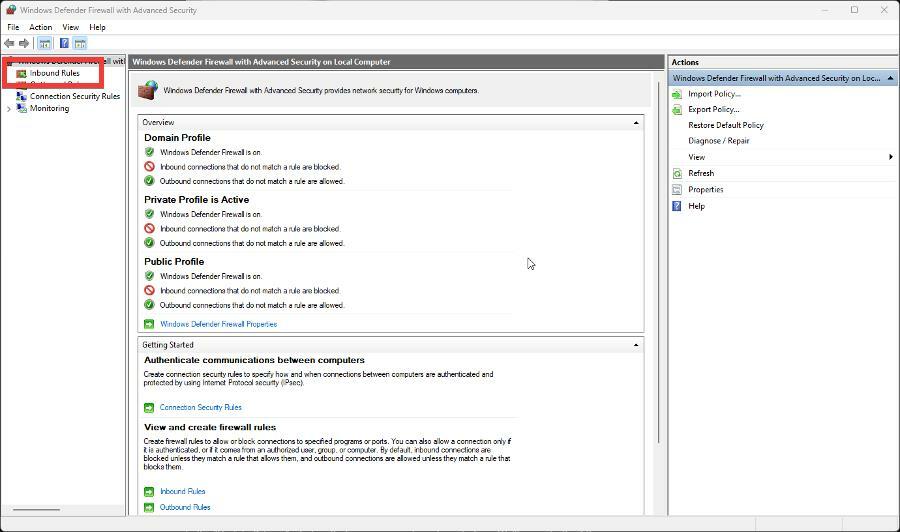
- หากต้องการเพิ่มกฎขาเข้าสำหรับ Paradox Launcher ให้คลิก กฎขาเข้า
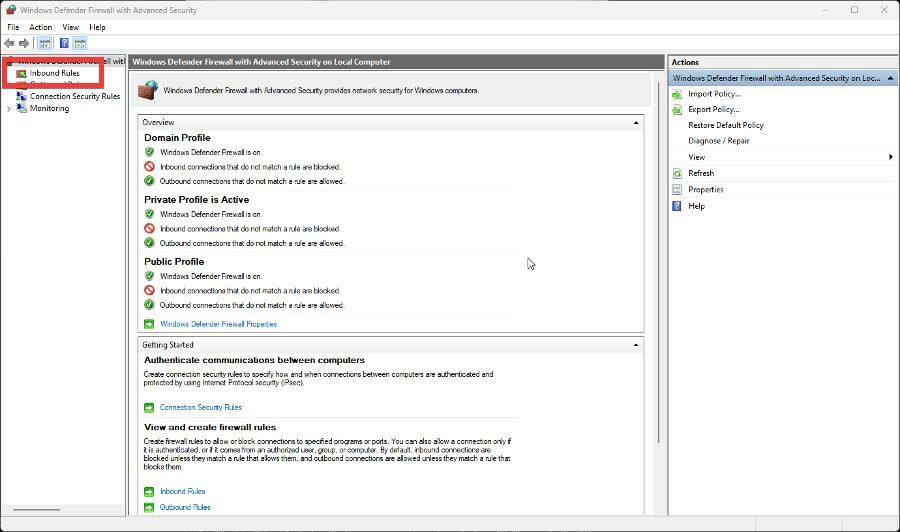
- คลิก กฎใหม่ ที่มุมขวาบน
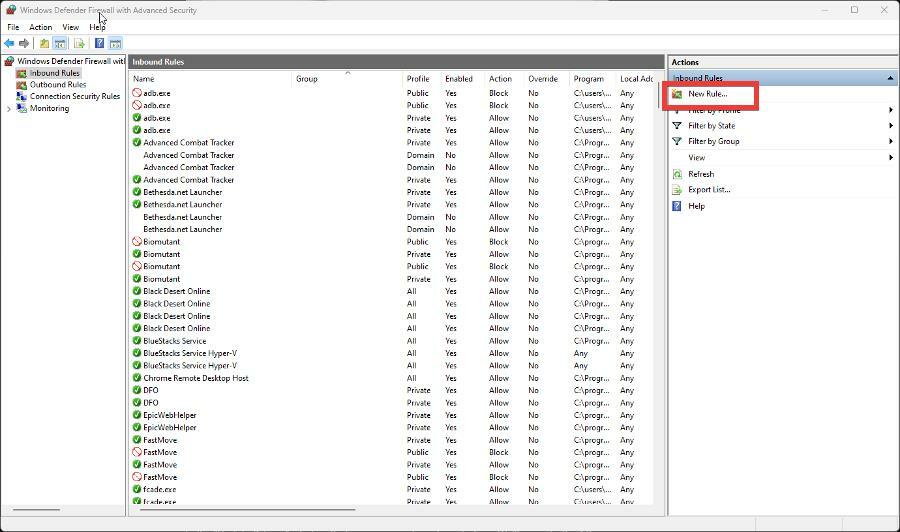
- ในหน้าต่างใหม่ เลือก โปรแกรม แล้วคลิก ต่อไป.
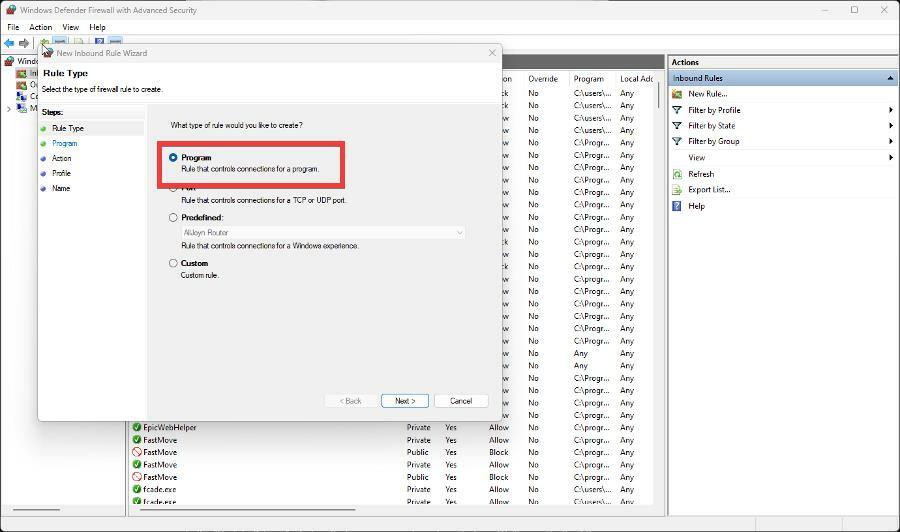
- ในหน้าต่างต่อไปนี้ คลิก เรียกดู
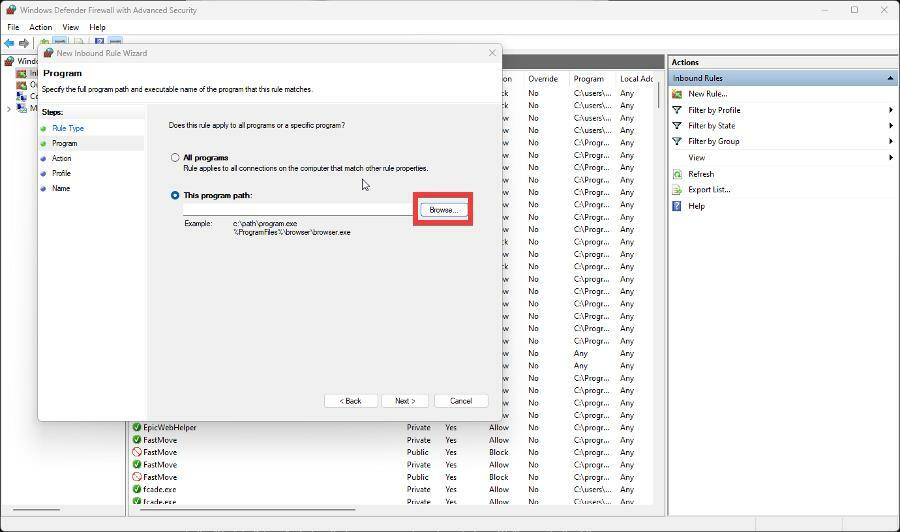
- ไปที่:
C:\ผู้ใช้\\AppData\Local\Programs\Paradox Interactive\launcher - เปิด Paradox Launcher เวอร์ชันล่าสุด
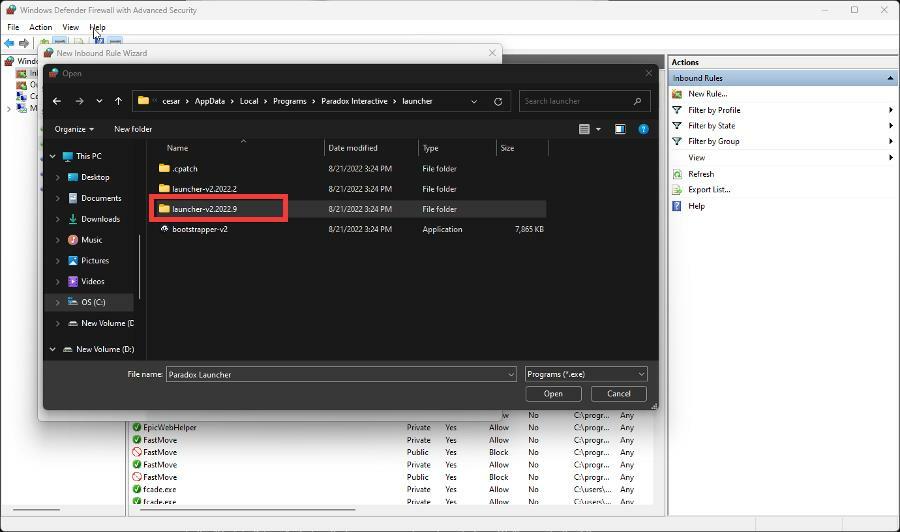
- เลือก Paradox Launcher แล้วคลิก เปิด.
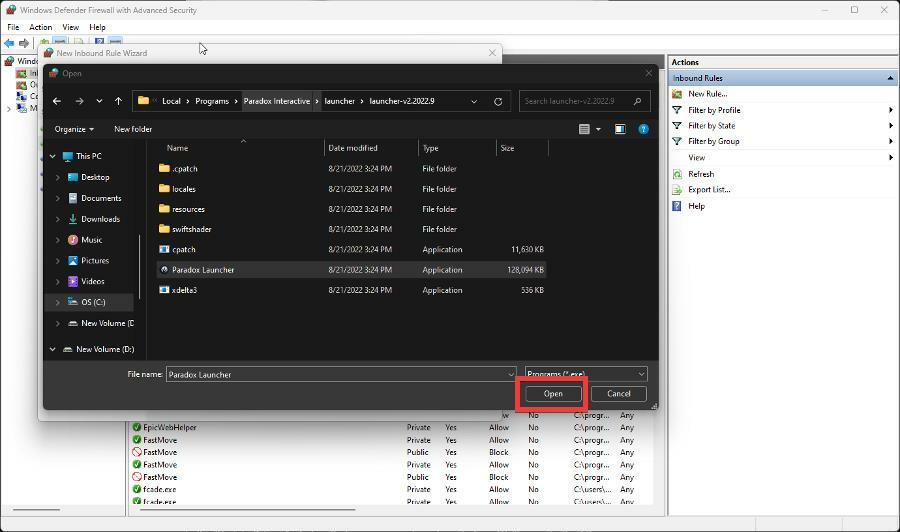
- ด้วยตัวเรียกใช้งานในเส้นทางของโปรแกรม ให้คลิก ต่อไป.
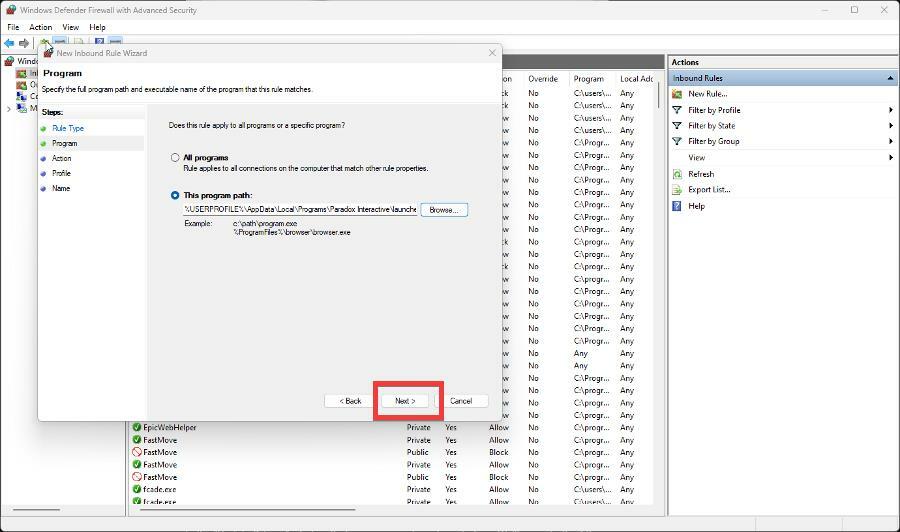
- ในหน้าต่างถัดไป เลือก อนุญาตการเชื่อมต่อ แล้วคลิก ต่อไป.
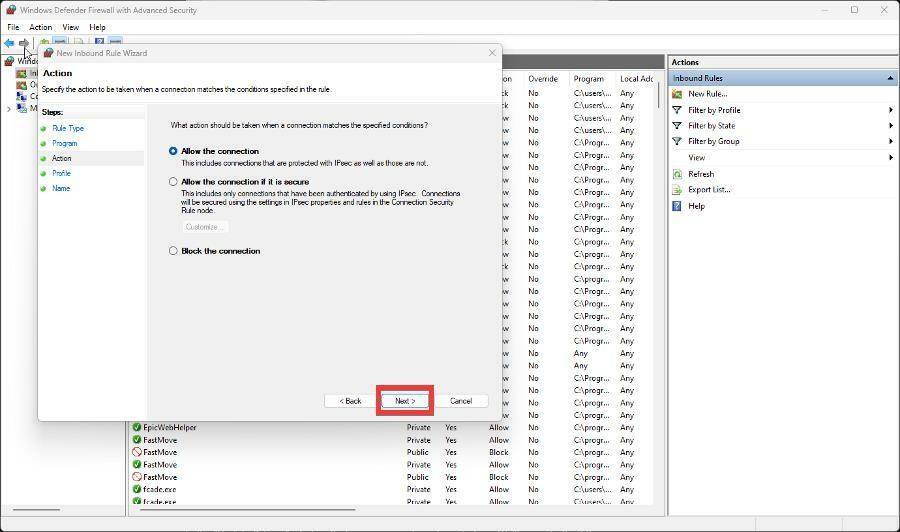
- เลือกว่าจะใช้กฎเมื่อใดในหน้าต่างต่อไปนี้ คลิก ต่อไป เมื่อทำเสร็จแล้ว.
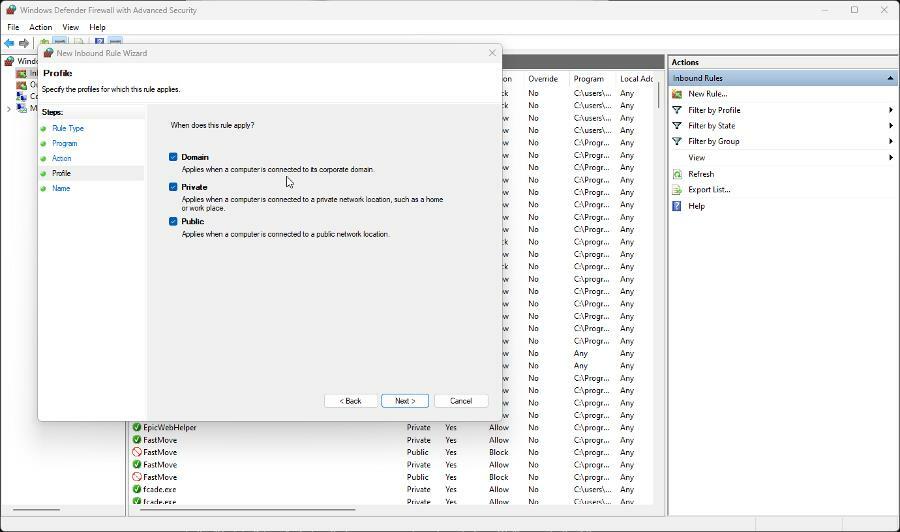
- ตั้งชื่อกฎและให้คำอธิบายหากคุณต้องการ ตี เสร็จ เมื่อทำเสร็จแล้ว.
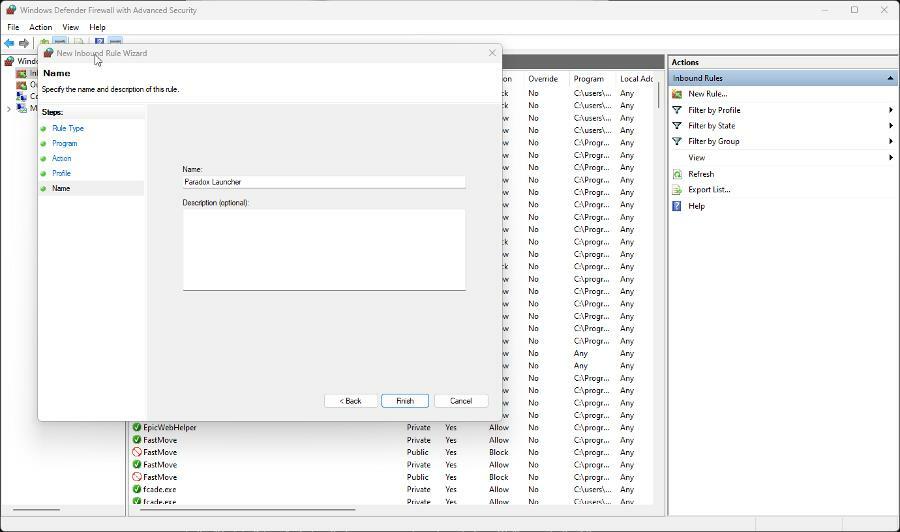
- คุณควรตรวจสอบส่วนกักกันบนซอฟต์แวร์ป้องกันไวรัสของคุณด้วย บางครั้งไฟล์ EXE จะถูกตั้งค่าสถานะว่าเป็นไวรัส หากมี ให้กู้คืนไฟล์และเปิด Paradox Launcher
- ในตัวอย่างนี้ ไฟล์ EXE ไม่อยู่ในส่วนกักกัน แต่จะมีลักษณะคล้ายกับสิ่งนี้
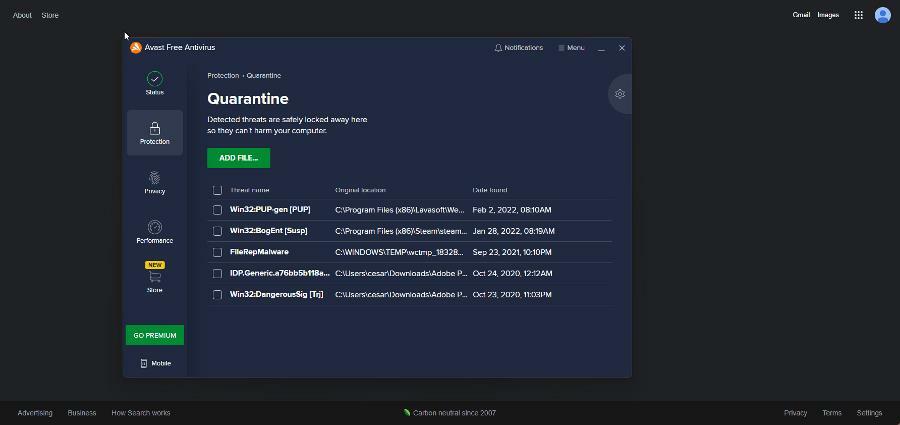
- หากขั้นตอนก่อนหน้าไม่ได้ผล มีวิธีอื่น
- เรียกใช้ตัวเรียกใช้งานบุคคลที่สาม เช่น Steam หรือ Epic Games Launcher ในฐานะผู้ดูแลระบบ
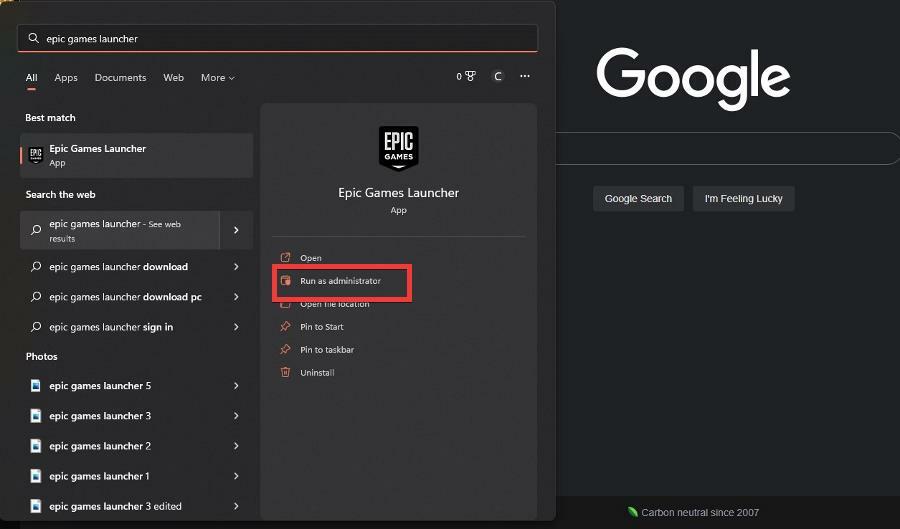
- เรียกใช้เกมโดยตรงจากตัวเปิดบุคคลที่สาม
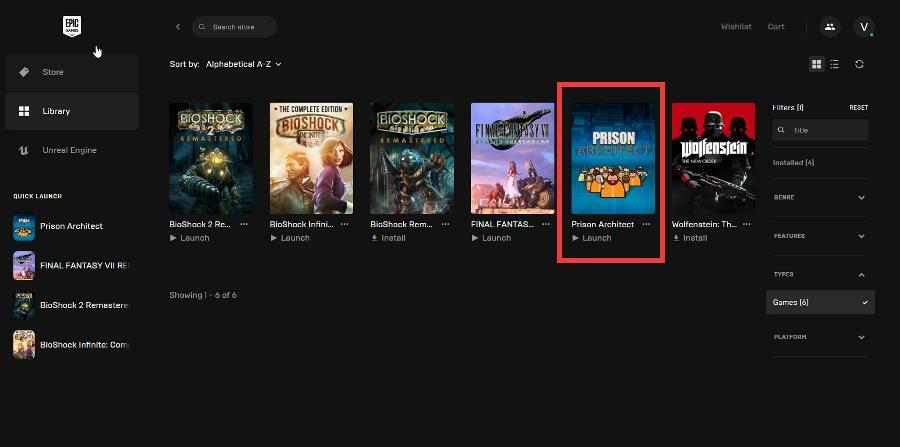
- ปิดตัวเรียกใช้บุคคลที่สามและถอนการติดตั้ง Paradox Launcher จากคอมพิวเตอร์ Windows ของคุณ
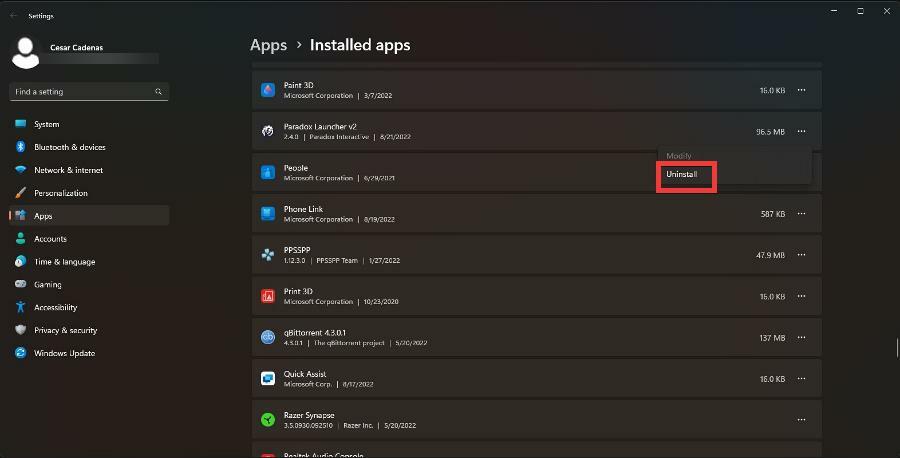
- เปิดบุคคลที่สามอีกครั้งและเริ่มเกม ซึ่งจะทำให้การติดตั้ง Paradox Launcher ใหม่
11. โปรดรอ
- บางครั้งตัวเรียกใช้งานจะเริ่มโหลดไม่รู้จบ โชคดีที่มีวิธีแก้ปัญหานี้ ดังนั้นให้คลิกที่แถบค้นหาและค้นหา ตัวแก้ไขรีจิสทรี คลิกรายการแรกที่คุณเห็น
- หน้าต่างอาจปรากฏขึ้นเพื่อถามคุณว่าต้องการเปลี่ยนแปลงหรือไม่ คลิก ใช่.
- ใน แถบที่อยู่ตัวแก้ไขรีจิสทรี, เข้าสู่:
โฟลเดอร์เชลล์ HKEY_CURRENT_USER\SOFTWARE\Microsoft\Windows\CurrentVersion\Explorer\User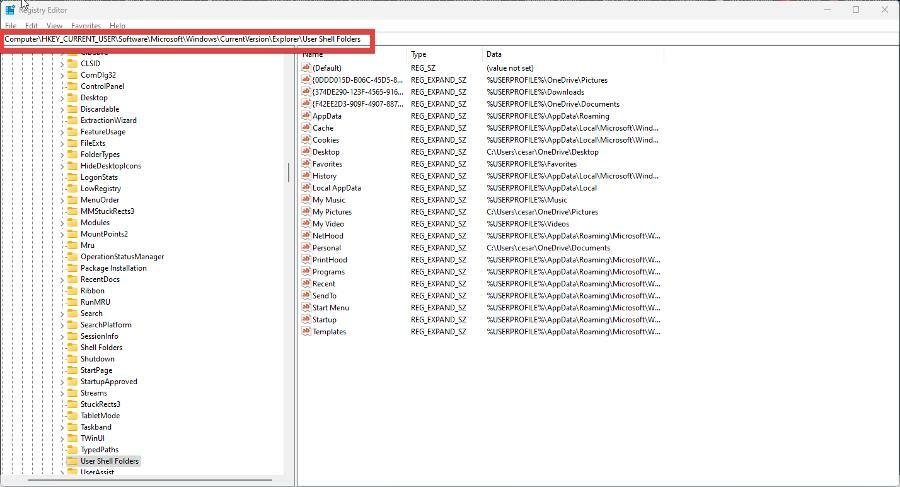
- ที่ด้านขวามือ ให้ดับเบิ้ลคลิก ส่วนตัว.
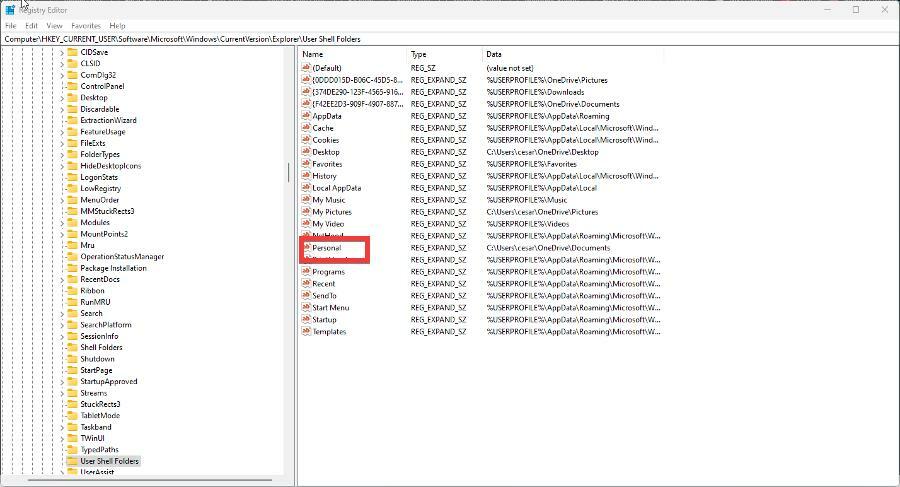
- ในข้อมูลค่า พิมพ์%USERPROFILE%\Documents. คลิก ตกลง.
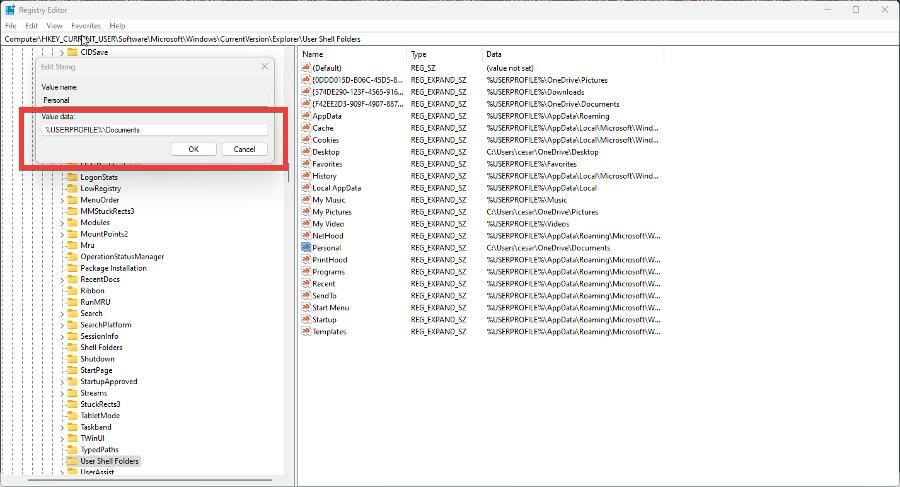
- รีสตาร์ทพีซีของคุณหลังจากนั้น
12. ตัวเรียกใช้ Paradox – เกมไม่เปิดขึ้น
- ใน Paradox Launcher ให้เลือก ตั้งค่าเกม สำหรับชื่อเรื่อง
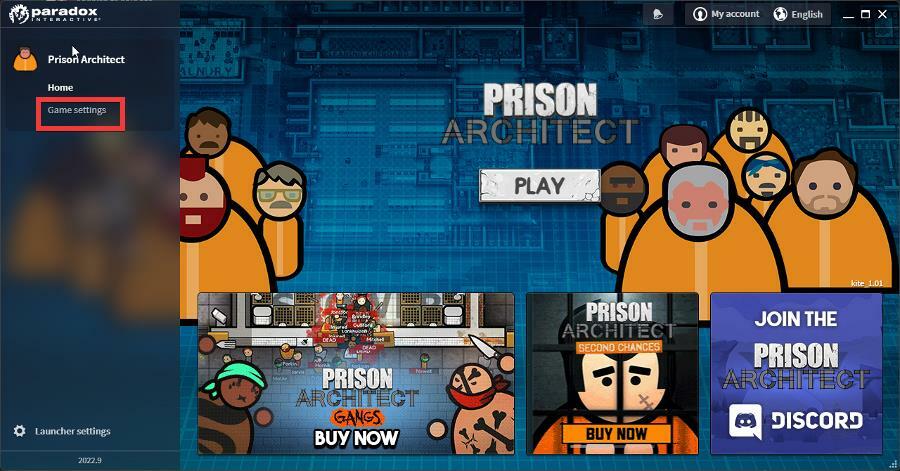
- ตั้งค่าโหมดการแสดงผลเป็น เต็มจอแบบไร้ขอบ
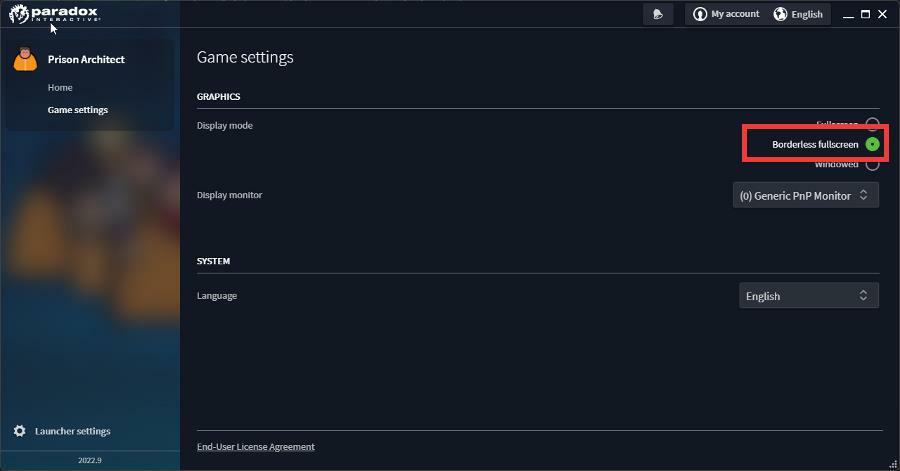
- จากนั้นไปที่ Microsoft Visual C++ แจกจ่ายต่อได้ หน้าหนังสือ. ดาวน์โหลดตัวติดตั้ง x86 และ x64

- ไปที่ตำแหน่งของไฟล์ที่ดาวน์โหลด ดับเบิลคลิกเพื่อเริ่มการติดตั้ง
ฉันจะเลี่ยงผ่าน Paradox Launcher ได้อย่างไร
การข้าม Paradox Launcher อาจทำให้บางเกมเปิดเร็วขึ้น สามารถทำได้บน Windows, Linux และ Mac OS โดยแต่ละแบบมีวิธีการทำเช่นนี้ อา กระทู้ที่เป็นประโยชน์บนฟอรั่มชุมชน Steam แสดงรายการวิธีบายพาส
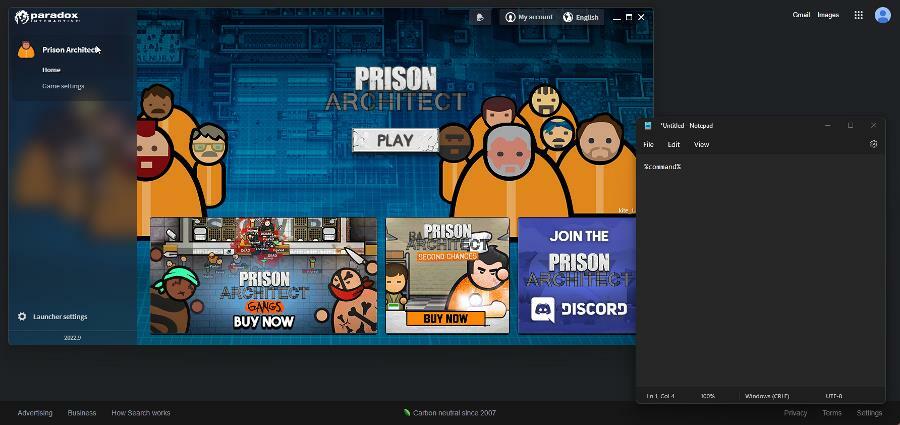
วิธีการทั่วไปเกี่ยวข้องกับการถอนการติดตั้ง Paradox Launcher จากนั้นสร้างไฟล์แบตช์สำหรับเกมที่จะข้ามแอป ถัดไป คุณจะต้องแก้ไขไฟล์แบตช์ของเกมใน Notepad และเพิ่ม %สั่งการ% ไปที่ไฟล์.
หลังจากนั้น คุณรวมไฟล์แพตช์กับ Steam และเปิดเกมจากที่นั่น ทำอย่างถูกต้องและเกมจะเปิดเร็วขึ้น
อย่าลังเลที่จะแสดงความคิดเห็นด้านล่างหากคุณมีคำถามใด ๆ เกี่ยวกับแอพอื่น ๆ หรือหากคุณมีบางอย่างที่คุณแนะนำ นอกจากนี้ โปรดแสดงความคิดเห็นเกี่ยวกับคำแนะนำที่คุณต้องการดูหรือข้อมูลบนเว็บเบราว์เซอร์อื่นๆ ได้ตามต้องการ
 ยังคงมีปัญหา?แก้ไขด้วยเครื่องมือนี้:
ยังคงมีปัญหา?แก้ไขด้วยเครื่องมือนี้:
- ดาวน์โหลดเครื่องมือซ่อมแซมพีซีนี้ ได้รับการจัดอันดับยอดเยี่ยมใน TrustPilot.com (การดาวน์โหลดเริ่มต้นในหน้านี้)
- คลิก เริ่มสแกน เพื่อค้นหาปัญหาของ Windows ที่อาจทำให้เกิดปัญหากับพีซี
- คลิก ซ่อมทั้งหมด เพื่อแก้ไขปัญหาเกี่ยวกับเทคโนโลยีที่จดสิทธิบัตร (ส่วนลดพิเศษสำหรับผู้อ่านของเรา)
Restoro ถูกดาวน์โหลดโดย 0 ผู้อ่านในเดือนนี้